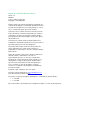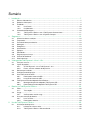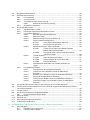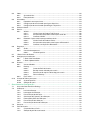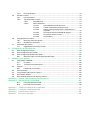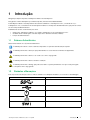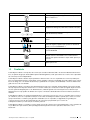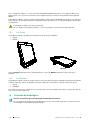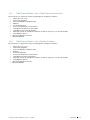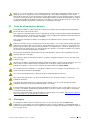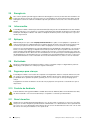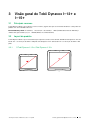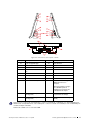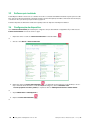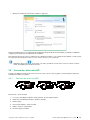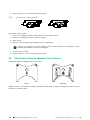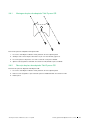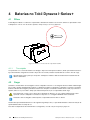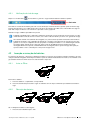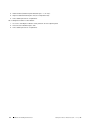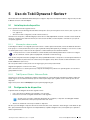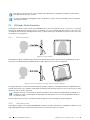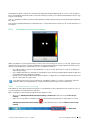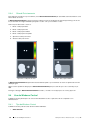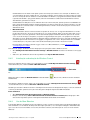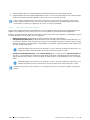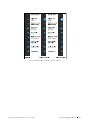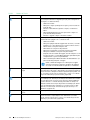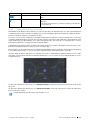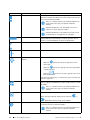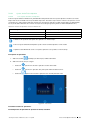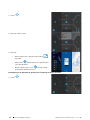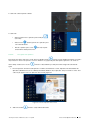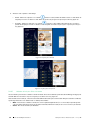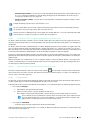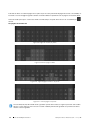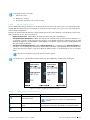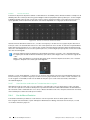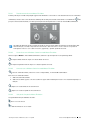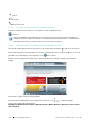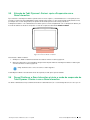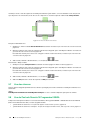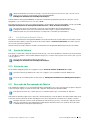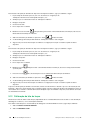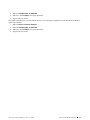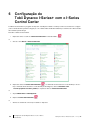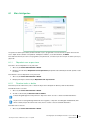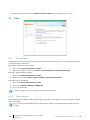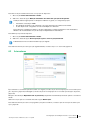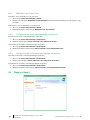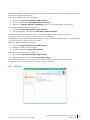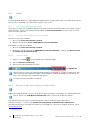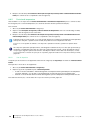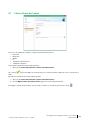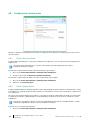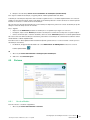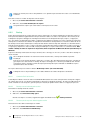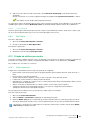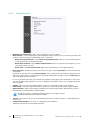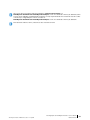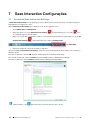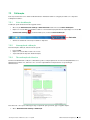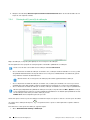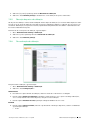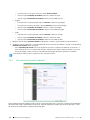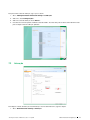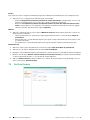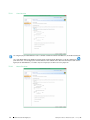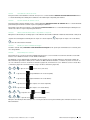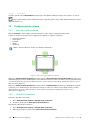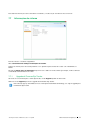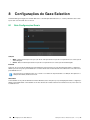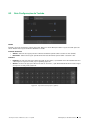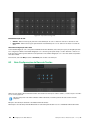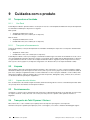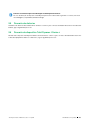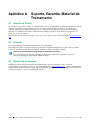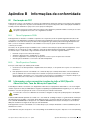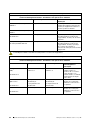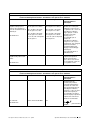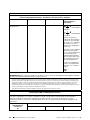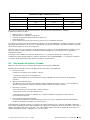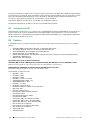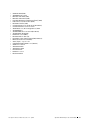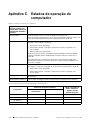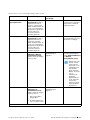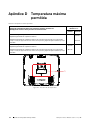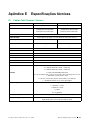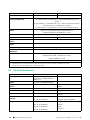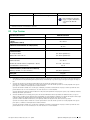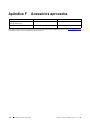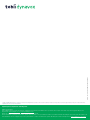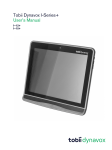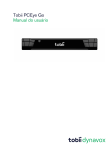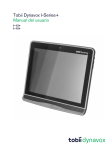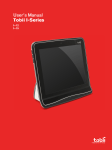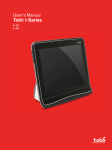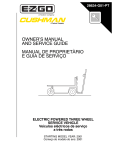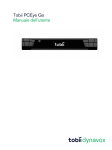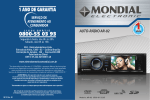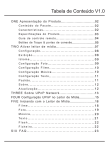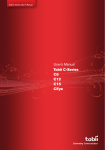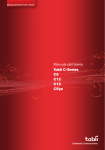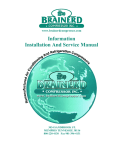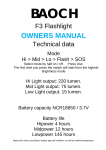Download Tobii Dynavox I-Series+ Manual do usuário
Transcript
Tobii Dynavox I-Series+ Manual do usuário I–12+ I–15+ Manual do usuário Tobii Dynavox I-Series+ Versão 1.4 08/2015 Todos os direitos reservados. Copyright © Tobii AB (publ) Este documento não pode ser reproduzido, armazenado em sistemas de recuperação ou transmitido de nenhuma forma e por nenhum meio (eletrônico, fotocópia, gravação ou outros), sem o consentimento prévio por escrito do editor. A proteção sobre os direitos autoriais inclui todas as formas e tipos de materiais e informações permitidos por estatutos ou legislação, incluindo sem se limitar a materiais gerados pelos programas de software exibidos na tela como captura de tela, menus, etc. As informações contidas neste documento pertencem à Tobii Dynavox. É proibida a reprodução total ou parcial sem a autorização prévia por escrito da Tobii Dynavox. Os produtos mencionados neste documento podem ser marcas registradas e/ou comerciais dos respectivos proprietários, e o fabricante e o autor não se responsabilizam pelas mesmas. Tendo sido tomadas as precauções cabíveis na elaboração deste documento, o fabricante e o autor não se responsabilizam por erros ou omissões, ou ainda danos resultantes do uso das informações neste contidas ou uso de programas e código-fonte presentes. O fabricante e o autor não serão responsáveis em nenhuma hipótese por lucros cessantes ou outro tipo de prejuízo comercial causado ou considerado causado direta ou indiretamente por este documento. Conteúdo sujeito a alterações sem aviso prévio. Consulte o site da Tobii Dynavox: www.TobiiDynavox.com para obter atualizações deste manual. Os produtos a seguir são protegidos pela Patente nº 7.572.008 dos Estados Unidos: • • I–12+ ETR I–15+ ETR É possível localizar o tipo de dispositivo Tobii Dynavox I-Series+ no rótulo na parte posterior. Sumário 1 Introdução...................................................................................................................................... 7 1.1 1.2 1.3 1.4 2 Segurança ................................................................................................................................... 12 2.1 2.2 2.3 2.4 2.5 2.6 2.7 2.8 2.9 2.10 2.11 3 3.3 3.4 3.5 3.6 Principais recursos ...............................................................................................................15 Layout do produto ................................................................................................................15 3.2.1 O Tobii Dynavox I–12+ e Tobii Dynavox I–15+ .........................................................15 3.2.2 Portas, sensores e botões do dispositivo..................................................................16 Software pré-instalado..........................................................................................................18 Configuração do dispositivo ..................................................................................................18 Acesso do cartão microSD ...................................................................................................19 3.5.1 Remoção do cartão microSD..................................................................................19 3.5.2 Inserção do cartão microSD ...................................................................................20 Tobii Dynavox Placa do adaptador Quick Release.....................................................................20 3.6.1 Montagem da placa do adaptador Tobii Dynavox QR .................................................21 3.6.2 Remoção da placa do adaptador Tobii Dynavox QR...................................................21 Baterias no Tobii Dynavox I-Series+............................................................................................. 22 4.1 4.2 4.3 5 Como evitar danos à audição .................................................................................................12 Temperatura ........................................................................................................................12 Fonte de alimentação e baterias .............................................................................................13 Montagem ...........................................................................................................................13 Emergência .........................................................................................................................14 Infravermelho .......................................................................................................................14 Epilepsia .............................................................................................................................14 Eletricidade .........................................................................................................................14 Segurança para crianças.......................................................................................................14 Controle do Ambiente ...........................................................................................................14 Gaze Interaction...................................................................................................................14 Visão geral do Tobii Dynavox I–12+ e I–15+ ............................................................................... 15 3.1 3.2 4 Sobre as Advertências ............................................................................................................7 Símbolos e Marcações............................................................................................................7 Finalidade .............................................................................................................................9 1.3.1 Uso Portátil ..........................................................................................................10 1.3.2 Uso Montado........................................................................................................10 Conteúdo da Embalagem ......................................................................................................10 1.4.1 Tobii Dynavox I-Series+ com o Tobii Dynavox Communicator .....................................11 1.4.2 Tobii Dynavox I-Series+ com o DynaVox Compass....................................................11 Pilhas..................................................................................................................................22 4.1.1 Troca rápida .........................................................................................................22 Carga .................................................................................................................................22 4.2.1 Verificação do nível de carga .................................................................................23 Inserção e remoção de baterias..............................................................................................23 4.3.1 Insira as Pilhas ......................................................................................................23 4.3.2 Remoção das baterias ...........................................................................................23 Uso do Tobii Dynavox I-Series+ ................................................................................................... 25 5.1 Inicialização do dispositivo.....................................................................................................25 5.1.1 Informações sobre a senha.....................................................................................25 5.1.2 Tobii Dynavox I-Series+ Welcome Guide .................................................................25 5.2 5.3 5.4 5.5 5.6 5.7 5.8 5.9 5.10 5.11 5.12 6 Desligamento do dispositivo ..................................................................................................25 Utilização Gaze Interaction ....................................................................................................26 5.3.1 Posicionamento ....................................................................................................26 5.3.2 Caixa de rastreio ...................................................................................................26 5.3.3 Visualizador do status de eye-tracking .....................................................................27 5.3.3.1 Exibição do status de eye-tracking .....................................................27 5.3.4 Guia de Posicionamento ........................................................................................28 Uso do Windows Control .....................................................................................................28 5.4.1 Tipo de Windows Control ......................................................................................28 5.4.2 Inicialização e desativação do Windows Control .......................................................29 5.4.3 Uso do Gaze Selection ..........................................................................................29 5.4.3.1 Barra de Tarefas do Gaze Selection....................................................30 5.4.3.2 Botões de Tarefa..............................................................................32 5.4.3.3 Sobreposição de Funções no Windows 8 ...........................................33 5.4.3.4 Ajustar Janela/Fechar Aplicativo .........................................................35 5.4.3.4.1 Como Ajustar Janela/Fechar Aplicativo.........................35 5.4.3.4.2 Para ajustar mais aplicativos .......................................37 5.4.3.5 Métodos de Seleção - Olhar e Acionador ............................................38 5.4.3.5.1 Tarefas Fixas e Clique com o Botão Esquerdo Padrão/Toque para Acionador.....................................39 5.4.3.5.2 Ativação de tarefas com um botão do teclado ao invés de acionador.....................................................39 5.4.3.6 Teclado do Olhar .............................................................................39 5.4.3.6.1 Barra de Tarefas do Teclado .......................................41 5.4.3.6.2 Botões da Barra de Tarefas do Teclado........................41 5.4.3.6.3 Previsão de Palavras ..................................................42 5.4.3.7 Gaze Selection combinados com Teclados baseados em regiões ...........................................................................................42 5.4.4 Uso do Mouse Emulation .......................................................................................42 5.4.4.1 Posicionamento do menu Mouse Emulation .........................................43 5.4.4.2 Como clicar com o Windows Control no modo Mouse Emulation ........................................................................................43 5.4.4.3 Aumento com o Windows Control no modo Mouse Emulation ...............43 5.4.4.4 Seleção de funções de Mouse Emulation ............................................43 5.4.4.5 Como pausar o Windows Control no modo Mouse Emulation ................44 5.4.4.6 Como fazer rolagens com o Windows Control no modo Mouse Emulation ........................................................................................44 Ativação do Tobii Dynavox I-Series+ após a Suspensão com o Gaze Interaction ..........................45 Pause/Continuar o Gaze Interaction e iniciar o modo de suspensão do Tobii Dynavox I-Series+ com o Gaze Interaction .........................................................................................................45 Uso das câmeras .................................................................................................................46 Uso do Controle Remoto IV Programável GEWA .....................................................................46 5.8.1 Uso da Chave do Produto I-Series .........................................................................47 Ajuste do Volume .................................................................................................................47 Ajuste do som......................................................................................................................47 Execução da Recuperação de Fábrica ....................................................................................47 Calibração da tela de toque ...................................................................................................48 Configuração do Tobii Dynavox I-Series+ com o I-Series Control Center ................................... 50 6.1 Mais Inteligentes ..................................................................................................................51 6.1.1 Reproduzir som ao pressionar.................................................................................51 6.1.2 Desativar todos os botões ......................................................................................51 6.2 6.3 6.4 6.5 6.6 6.7 6.8 6.9 6.10 7 Vídeo ..................................................................................................................................52 6.2.1 Ajuste do brilho.....................................................................................................52 6.2.2 Rotação da tela.....................................................................................................52 Acionadores ........................................................................................................................53 6.3.1 Reproduzir som ao pressionar.................................................................................54 6.3.2 Configuração de um acionador para ligar o dispositivo...............................................54 6.3.3 Configuração de um acionador para desligar o dispositivo..........................................54 Wake-on-Gaze® .................................................................................................................54 Sem fio ...............................................................................................................................55 6.5.1 WLAN .................................................................................................................56 6.5.1.1 Uso da Chave do Produto Tobii Dynavox ............................................56 6.5.1.2 Ativação e desativação da comunicação via WLAN ..............................56 6.5.1.3 Conexão à WLAN ............................................................................56 6.5.2 Bluetooth ® para comunicação por telefone celular...................................................56 6.5.2.1 Uso da Chave do Produto I-Series .....................................................57 6.5.2.2 Ativação e desativação da comunicação via Bluetooth®........................57 6.5.2.3 Conexão a um dispositivo Bluetooth® ................................................57 Segurança...........................................................................................................................57 6.6.1 Áudio...................................................................................................................57 6.6.2 Controle de temperatura ........................................................................................58 6.6.2.1 Uso do dispositivo ............................................................................58 I-Series Chave do Produto ....................................................................................................59 Configuração e atualizações ..................................................................................................60 6.8.1 I-Series Welcome Guide........................................................................................60 6.8.2 I-Series Update Notifier..........................................................................................60 Sistema...............................................................................................................................61 6.9.1 Versão e Modelo ...................................................................................................61 6.9.2 Backup ................................................................................................................62 6.9.2.1 Cartão de Perfil do Usuário................................................................62 6.9.2.2 Backup manual realizado pelo usuário.................................................62 6.9.2.3 Restauração de arquivos de backup pelo usuário .................................62 6.9.2.4 Falha no backup...............................................................................63 6.9.3 Eye Tracker ..........................................................................................................63 Criação de atalhos para ações ...............................................................................................63 6.10.1 Ações disponíveis .................................................................................................63 6.10.2 Seleção de ações .................................................................................................64 Gaze Interaction Configurações ................................................................................................... 66 7.1 7.2 7.3 7.4 Acesso do Gaze Interaction Settings ......................................................................................66 Calibração...........................................................................................................................67 7.2.1 Início da calibração................................................................................................67 7.2.2 Interrupção da calibração .......................................................................................67 7.2.3 Personalização do olho ativo...................................................................................67 7.2.4 Otimização do(s) ponto(s) de calibração ..................................................................68 7.2.5 Remoção de pontos de calibração ..........................................................................69 7.2.6 Personalização da calibração..................................................................................69 7.2.7 Personalização da área de calibração ......................................................................70 Interação .............................................................................................................................71 Perfil do Usuário...................................................................................................................72 7.4.1 Criação de Novos Perfis ........................................................................................73 7.4.2 Seleção de perfil do usuário atual............................................................................73 7.5 7.6 7.7 8 Configurações do Gaze Selection................................................................................................ 78 8.1 8.2 8.3 9 7.4.3 Exclusão de perfis .................................................................................................73 Windows Control .................................................................................................................73 7.5.1 Início automático ...................................................................................................73 7.5.2 Tipo de Windows Control ......................................................................................73 7.5.2.1 Gaze Selection ................................................................................74 7.5.2.2 Mouse Emulation..............................................................................74 7.5.2.2.1 Velocidade de controle do mouse................................75 7.5.2.2.2 Tamanho da lente de aumento e zoom..........................75 7.5.2.2.3 Alterna automaticamente entre o clique direito e o esquerdo..................................................................75 7.5.2.2.4 Desativação da funcionalidade de rolagem ...................75 7.5.2.2.5 Personalização dos cursores.......................................75 7.5.2.2.6 Ocultar Menu ............................................................76 Configurações do sistema .....................................................................................................76 7.6.1 Menu do sistema fora da tela ..................................................................................76 7.6.2 Guia de Posicionamento ........................................................................................76 Informações do sistema ........................................................................................................77 7.7.1 Upgrade do Firmware Eye Tracker...........................................................................77 Guia Configurações Gerais ...................................................................................................78 Guia Configurações do Teclado.............................................................................................79 Guia Configurações da Barra de Tarefas .................................................................................80 8.3.1 Maximizar Clique com o Botão Esquerdo/Toque .......................................................81 Cuidados com o produto ............................................................................................................. 82 9.1 9.2 9.3 9.4 9.5 9.6 Apêndice A Apêndice B Temperatura e Umidade ........................................................................................................82 9.1.1 Uso Geral ............................................................................................................82 9.1.2 Transporte e Armazenamento .................................................................................82 Limpeza ..............................................................................................................................82 9.2.1 Limpeza dos alto-falantes .......................................................................................82 Posicionamento ...................................................................................................................82 Transporte do Tobii Dynavox I-Series+....................................................................................82 Descarte das baterias ...........................................................................................................83 Descarte do dispositivo Tobii Dynavox I-Series+ ......................................................................83 Suporte, Garantia, Material de Treinamento ................................................................... 84 Informações de conformidade ....................................................................................... 85 B1.1 B1.2 Para o Equipamento P15B .....................................................................................85 Para Dispositivos Portáteis .....................................................................................85 Apêndice C Estados de operação do computador ........................................................................... 92 Apêndice D Temperatura máxima permitida ...................................................................................... 94 Apêndice E Especificações técnicas ................................................................................................ 95 Apêndice F Acessórios aprovados.................................................................................................... 98 1 Introdução Obrigado por adquirir um produto Tobii Dynavox I-Series+ da Tobii Dynavox! Para garantir o melhor desempenho possível desse produto, leia este manual detalhadamente. O Tobii Dynavox I-Series+ está disponível em dois tamanhos diferentes: o Tobii Dynavox I–12+, com tela de 12.1", e o Tobii Dynavox I–15+, com tela de 15.0". O Tobii Dynavox I-Series+ é um dispositivo de Gaze Interaction, que pode ser solicitado sem a função de Gaze Interaction. Este Manual do Usuário contém informações sobre: • • • 1.1 O dispositivo Tobii Dynavox I-Series+, nos modelos Tobii Dynavox I–12+ e Tobii Dynavox I–15+. O I-Series Control Center (para controle do dispositivo e da Chave do Produto I-Series). Funções do Gaze Interaction Sobre as Advertências Neste manual existem cinco (5) níveis de advertências: É utilizada para notificar o usuário sobre fatos importantes ou que necessitam de atenção especial. É utilizada para informar sobre ações que podem danificar ou causar mau funcionamento do equipamento. É utilizada para informar sobre riscos ao usuário caso o Aviso seja ignorado. É utilizada para informar sobre risco de danos à audição. É utilizada para informar sobre algo que pode causar danos corporais permanentes caso haja contato prolongado com a pele e o Aviso seja ignorado. 1.2 Símbolos e Marcações Esta seção fornece informações sobre os símbolos utilizados no Tobii Dynavox I-Series+, nos acessórios e na embalagem. Símbolos ou Marcações Descrição Entrada USB 3.0 Entradas USB 2.0 Ligar Porta Ethernet RJ 45 Porta do Acionador 1 3,5 mm Tobii Dynavox I-Series+ Manual do usuário v.1.4 - pt-BR 1 Introdução 7 Símbolos ou Marcações Descrição Porta do Acionador 2 3,5 mm Entrada de alimentação Entrada do fone de ouvido 3,5 mm Entrada do cabo HDMI 1.3 Para liberar a bateria da direita Para liberar a bateria da esquerda Descarte seguindo as normas nacionais. CE é a abreviação de Comunidades Europeias (European Communities), e esta marca sinaliza às autoridades da União Europeia que o produto está em conformidade com ao menos uma Diretiva EC. Esta marca é uma certificação empregada em produtos eletrônicos fabricados ou vendidos nos Estados Unidos, para constatar que a interferência eletromagnética do dispositivo está abaixo dos limites aprovados pela Comissão Federal de Comunicação. Marcas de Classificação UL no Canadá e Estados Unidos Em conformidade com o RoHS Consulte o Manual do Usuário Bateria recarregável de íons de lítio. Deve ser reciclada ou descartada de forma adequada Material reciclável Marcas de Certificação Tipo L e R no Canadá e Estados Unidos Em conformidade com as normas EMC australianas 8 1 Introdução Tobii Dynavox I-Series+ Manual do usuário v.1.4 - pt-BR Símbolos ou Marcações Descrição Certificação japonesa para equipamentos e componentes elétricos/eletrônicos Descarte seguindo as normas nacionais. Equipamento de Segurança Classe II (isolamento reforçado) Esta marca exibe a polaridade do diagrama Pinout no Adaptador de Alimentação AC/DC. Marca de componentes reconhecida no Canadá e Estados Unidos Marca Internacional de Segurança mais reconhecida. Esta marca de segurança significa que o produto foi testado de acordo com a norma IEC 60601–1 Código de validação de proteção de entrada de acordo com a norma IEC 60529 A marca de conformidade técnica prova que o equipamento de rádio está em conformidade com as normas técnicas especificadas pela Lei do Rádio no Japão. Válido apenas para I–15+. Em conformidade com as normas EMC japonesas. Válido apenas para I–15+. 1.3 Finalidade O Tobii Dynavox I-Series+ é um produto de comunicação assistida e alternativa (AAC - Assistive and Alternative Communication), um aparelho de geração de fala (SGD - Speech Generating Device) criado para oferecer aos usuários maior capacidade de comunicação e maior independência. O Tobii Dynavox I-Series+ destina-se principalmente a oferecer e atuar como um complemento da comunicação diária para pessoas que apresentam desafios na fala devido a lesões, invalidez ou doenças. A finalidade do produto reflete-se nas características do design, tais como baterias de alta duração, qualidade de som superior, alta durabilidade, controle do ambiente integrado e recursos de conectividade. O Tobii Dynavox I-Series+ é um dispositivo de Gaze Interaction que inclui o Tobii Eye Tracker integrado (opcional) e uma tela de toque capacitiva. O dispositivo destina-se ao uso em duas orientações: na vertical e montado (ou erguido de pé na vertical em uma superfície adequada) para uso do Gaze Interaction; e deitado (apoiado na horizontal) para acesso ideal do toque. Gaze Interaction e toque podem ser utilizados em conjunto com métodos de entrada adicionais de acionadores, teclado e/ou varredura. O Tobii Dynavox I-Series+ foi criado principalmente para a comunicação face a face, e como uso secundário para a comunicação à distância, acesso do computador e interação social online. O Tobii Dynavox I-Series+ permite que o usuário se comunique por meio de texto ou símbolos para gerar falas sintetizadas (voz do computador) ou digitalizada (voz gravada) para comunicação face a face. Há uma série de métodos de comunicação que permitem que os usuários do Tobii Dynavox I-Series+ possam alcançar seu máximo potencial. O Tobii Dynavox I-Series+ concede aos usuários muitas opções de comunicação por mensagem de texto, chat e chamadas de voz por Bluetooth® para celulares, Wi-Fi para Skype®, Internet para E-mail e outros aplicativos de terceiros como o Facebook®. Tobii Dynavox I-Series+ Manual do usuário v.1.4 - pt-BR 1 Introdução 9 Com o Tobii Dynavox I-Series+, os usuários possuem a liberdade e flexibilidade oferecidas com o ambiente do Microsoft® Windows, bem como a opção de controlar TVs e outros aparelhos domésticos através do Controle Remoto IV Programável GEWA. O Tobii Dynavox I-Series+ atende aos padrões de equipamentos médicos de alta durabilidade, e é registrado como dispositivo médico Classe 1. O Tobii Dynavox I-Series+ está disponível em dois (2) tamanhos, e como aparelho de geração de fala especial (bloqueado). O Tobii Dynavox I-Series+ não oferece suporte vital. No caso de falha do Tobii Dynavox I-Series+, o usuário não poderá se comunicar através deste dispositivo. 1.3.1 Uso Portátil O Tobii Dynavox I-Series+ portátil pode ser utilizado em duas (2) posições diferentes. • • Erguido Deitado Erguido Deitado A posição Erguida é ideal para usuários de Gaze Interaction, e a posição Deitada é ideal para usuários de Toque ou Varredura. 1.3.2 Uso Montado O Tobii Dynavox I-Series+ pode ser acoplado a diversos de suporte. Encaixe a placa do adaptador Tobii Dynavox Quick Release (QR) no dispositivo. A placa do adaptador Tobii Dynavox QR pode ser encaixada nos seguintes sistemas de suporte: • • Daessy REHAdapt Para obter mais informações, consulte as seções 3.6 Tobii Dynavox Placa do adaptador Quick Release, página 20 e Apêndice F Acessórios aprovados, página 98. 1.4 Conteúdo da Embalagem Conserve o conteúdo original da embalagem do Tobii Dynavox I-Series+. No caso de devolução do dispositivo à Tobii Dynavox para assuntos relacionados à garantia ou conserto, é necessária a embalagem (ou equivalente) utilizada na entrega. 10 1 Introdução Tobii Dynavox I-Series+ Manual do usuário v.1.4 - pt-BR 1.4.1 Tobii Dynavox I-Series+ com o Tobii Dynavox Communicator Os itens descritos a seguir estão incluídos na embalagem do Tobii Dynavox I-Series+: • • • • • • • • • • • • 1.4.2 1 Dispositivo (12″ ou 15″) 1 Eye tracker (integrado) 1 Placa do adaptador Tobii Dynavox QR 2 Baterias 1 Fonte de alimentação 1 Licença do Windows 8.1 Home Premium 1 Tobii Dynavox Communicator (já instalado) 1 Tobii Dynavox Sono Suite (já instalado) 1 Manual do Usuário do Tobii Dynavox I-Series+ (incluído no dispositivo como documento PDF) 1 Guia Rápido (impresso) Manuais de Segurança e Normas Manual de Garantia Tobii Dynavox I-Series+ com o DynaVox Compass Os itens descritos a seguir estão incluídos na embalagem do Tobii Dynavox I-Series+: • • • • • • • • • • • 1 Dispositivo (12″ ou 15″) 1 Eye tracker (integrado) 1 Placa do adaptador Tobii Dynavox QR 2 Baterias 1 Fonte de alimentação 1 Licença do Windows 8,1 Home Premium 1 Tobii Dynavox Compass (já instalado) 1 Manual do Usuário do Tobii Dynavox I-Series+ (incluído no dispositivo como documento PDF) 1 Guia Rápido (impresso) Manuais de Segurança e Normas Manual de Garantia Tobii Dynavox I-Series+ Manual do usuário v.1.4 - pt-BR 1 Introdução 11 2 Segurança O dispositivo Tobii Dynavox I-Series+ foi testado e aprovado, estando em conformidade com todas as Especificações e Normas da seção Apêndice B Informações de conformidade, página 85 deste manual e Apêndice E Especificações técnicas, página 95 - incluindo sem se limitar à Norma de Dispositivo Médico (Classe 1/Tipo B). Contudo, para garantir a operação segura de seu Tobii Dynavox I-Series+, deve-se observar alguns avisos de segurança: Não é permitido realizar modificações a este equipamento O Tobii Dynavox I-Series+ não deve ser utilizado como aparelho de suporte vital, e perde suas funções em caso de falta de energia ou outros acontecimentos. Há risco de sufocamento em caso de ingestão de pequenas peças removidas do Tobii Dynavox I-Series+. O Tobii Dynavox I-Series+ não deve ser exposto ou utilizado sob chuvas fortes ou condições climáticas adversas, contrariando as Especificações Técnicas do dispositivo Tobii Dynavox I-Series+. O Tobii Dynavox I-Series+ deve ser utilizado com acessórios específicos do Tobii Dynavox I-Series+ que incluem instruções de montagem. O dispositivo Tobii Dynavox I-Series+ não deve ser deixado ao alcance de crianças pequenas ou pessoas com transtornos cognitivos, e não deve ser utilizado sem supervisão dos pais ou responsáveis. Não afixe elementos decorativos, post-its ou objetos semelhantes na tela do Tobii Dynavox I-Series+ que possam interferir no desempenho do Gaze Interaction ou da tela de toque. 2.1 Como evitar danos à audição Se os fones de ouvido ou altofalantes forem usados em volumes muito altos, pode ocorrer perda permanente da audição. Para evitá-lo, o volume deve ser regulado a um nível seguro. Com o tempo, você pode deixar de ouvir os sons em níveis altos, fazendo com que considere aceitável um volume que pode prejudicar sua audição. Caso sinta sintomas, como zumbidos nos ouvidos, abaixe o volume ou deixe de usar fones de ouvido. Quanto mais alto for o volume, mais rápido seu sistema auditivo poderá ser lesionado. Os especialistas em audição sugerem tomar as seguintes medidas para proteger sua audição: • • • Limite o tempo de uso de fones de ouvido em um volume muito alto. Evite aumentar o volume para superar ambientes com muito ruído. Abaixe o volume se não puder ouvir as pessoas que estiverem conversando perto de você. Para definir um nível seguro de volume: • • 2.2 Ajuste o volume bem baixo. Aumente o som devagar até conseguir ouvir de modo cômodo e claro, sem distorções. Temperatura Este dispositivo pode ser operado em dois modos diferentes: Portátil e Montado. Quando estiver em modo Montado, pode ser executado em temperaturas mais altas; o dispositivo define a temperatura máxima permitida do ambiente para o nível mais alto. O risco de executar o dispositivo neste modo é que pode atingir temperaturas em que o uso prolongado pode causar danos corporais permanentes, caso haja contato prolongado direto com a pele. O modo Portátil define o limite de desligamento na temperatura máxima permitida para uma temperatura mais baixa, reduzindo o risco de dano corporal permanente causado pela exposição prolongada da pele. Selecione o modo Montado apenas quando o dispositivo estiver montado em uma cadeira de rodas, mesa, etc., com um sistema de suporte adequado. 12 2 Segurança Tobii Dynavox I-Series+ Manual do usuário v.1.4 - pt-BR Devido ao uso sob luz solar direta ou outros ambientes quentes, a superfície do Tobii Dynavox I-Series+ pode ficar quente. Há um sensor integrado que monitora a temperatura. Se o sensor detectar temperaturas acima do valor especificado na Tabela D.1 Temperatura máxima permitida, página 94 para os modos portátil e montado, o dispositivo irá executar automaticamente os procedimentos de Desligar ou Hibernar do Windows (dependendo da configuração do Botão Ligar/Desligar do Windows), para não causar danos ao usuário. Pode demorar um pouco antes que o Tobii Dynavox I-Series+ seja reiniciado, já que primeiro a unidade precisará esfriar. 2.3 Fonte de alimentação e baterias O Tobii Dynavox I-Series+ contém baterias de íon de lítio, Essas baterias têm uma temperatura de armazenamento que varia de -20 ℃ e 40 ℃ em três meses. Caso esteja em um ambiente quente, observe a capacidade de carregar as baterias pode ser afetada. A temperatura interna deve estar entre 0 ℃ e 45 ℃ para que as baterias sejam carregadas. Se a temperatura interna das baterias ficar acima de 45 ℃/113 ℉, estas não serão carregadas. Leve o dispositivo Tobii Dynavox I-Series+ e as baterias para um ambiente mais fresco para que carreguem normalmente. Evite expor as baterias ao fogo e a temperaturas acima de 50 ℃/122 ℉. caso contrário a bateria poderia apresentar defeito de funcionamento, gerar calor, incendiar ou explodir. Observe que, em casos extremos, é possível que a temperatura seja mais alta do que o indicado acima, por exemplo, se o equipamento for colocado no painel de um carro durante um dia muito quente. Nesse caso, pelo fato de guardar o aparelho com as baterias instaladas em um portaluvas, é muito provável que surjam problemas ou defeitos. Não desmonte nem danifique a bateria. Quando do descarte de baterias, observe as leis e regulamentações meio ambientais aplicáveis à sua região. Para a operação segura do Tobii Dynavox I-Series+, use apenas carregador, baterias e acessórios aprovados pela Tobii Technology. Não abra nem modifique o revestimento de metal do Tobii Dynavox I-Series+ nem da fonte de alimentação, pois você pode ser exposto a tensão elétrica perigosa. O aparelho não contém peças sujeitas a manutenção. Se o Tobii Dynavox I-Series+ ou seus acessórios forem mecanicamente danificados, não os utilize. Se as baterias não forem carregadas ou o Tobii Dynavox I-Series+ não for conectado à fonte de alimentação, o dispositivo Tobii Dynavox I-Series+ será desligado. Se o cabo da fonte de alimentação for danificado, pode ser substituído apenas por técnicos Não conecte nenhum dispositivo com uma fonte de alimentação sem classificação médica ao conector do Tobii Dynavox I-Series+. O acoplador da fonte de alimentação ou plugue separado é utilizado como seccionador principal. Não deixe o Tobii Dynavox I-Series+ em uma posição difícil de operar o seccionador. O transporte das baterias de íon de lítio apresenta regulamentações especiais. Caso sofram quedas, colisões ou curto-circuitos, estas baterias podem liberar quantidades perigosas de calor e podem causar incêndios, sendo perigosas também em meio a incêndios. Consulte as normas IATA quando transportar baterias ou celulares de lítio ou íons de lítio: http://www.iata.org/whatwedo/cargo/dangerous_goods/Pages/lithium_batteries.aspx 2.4 Montagem O Tobii Dynavox I-Series+ deve ser montado de acordo com as instruções aprovadas do FABRICANTE. Tobii Dynavox ou seus agentes não se responsabilizam por danos ou lesões a indivíduos ou à propriedade devido a queda do Tobii Dynavox I-Series+ de sua configuração montada. A montagem do Tobii Dynavox I-Series+ é feita sob risco do próprio usuário. Tobii Dynavox I-Series+ Manual do usuário v.1.4 - pt-BR 2 Segurança 13 2.5 Emergência Não confie no aparelho para fazer ligações telefônicas de emergência ou transações bancárias. Recomendamos ter à disposição diversas formas de comunicação para casos de emergência. As transações bancárias devem ser realizadas apenas usando um sistema recomendado e aprovado pelo seu banco de acordo com as normas internas do mesmo. 2.6 Infravermelho O Tobii Dynavox I-Series+ emite luz pulsada infravermelha (IV) do Eye tracker e da Unidade de Controle do Ambiente. Outros dispositivos com controle IV ou suscetíveis a perturbação pelo IV podem ser afetados por este tipo de luz emitida pelo Tobii Dynavox I-Series+. Não utilize o Tobii Dynavox I-Series+ próximo a estes dispositivos cujo funcionamento seja essencial. 2.7 Epilepsia Determinadas pessoas que sofram de Epilepsia fotossensível são sujeitas a crises epilépticas ou perda de consciência quando expostas a determinadas luzes ou padrões de luzes piscando no dia a dia. O mesmo pode acontecer mesmo que a pessoa não tenha um histórico médico de epilepsia ou se nunca tiver tido crises epilépticas. As pessoas que sofram de epilepsia fotossensível também têm a possibilidade de sofrer problemas com a tela da televisão, com certos tipos de jogos e lâmpadas fluorescentes piscando. Essas pessoas podem sofrer uma crise enquanto estiverem vendo determinadas imagens ou padrões em um monitor, ou quando forem expostas às fontes de luz de um rastreador de olhos. De acordo com uma estimativa, 3 a 5% das pessoas que sofrem de epilepsia têm esse tipo de Epilepsia fotossensível. Muitas pessoas com epilepsia fotossensível experimentam uma “aura” ou têm sensações estranha antes de as crises acontecerem. Se você se sentir mal durante o uso, afaste os olhos do rastreador. 2.8 Eletricidade Não abra a caixa de metal do Tobii Dynavox I-Series+, já que você poderia se expor a voltagem elétrica potencialmente perigosa. O aparelho não contém peças sujeitas a manutenção. 2.9 Segurança para crianças O Tobii Dynavox I-Series+ é um sistema de computador e um equipamento eletrônico avançado. Sendo assim, eles são compostos por inúmeras peças individuais montadas. Em mãos de uma criança, algumas dessas peças têm a possibilidade de ser separadas do aparelho, podendo provocar risco de choque ou outro tipo de perigo para a criança. O equipamento não deve ser deixado ao alcance de crianças pequenas sem supervisão constante de seus pais ou responsáveis. 2.10 Controle do Ambiente O Controle Remoto IV Programável GEWA - Unidade de Controle do Ambiente (ECU - Environmental Control Unit) não deve ser utilizado como única forma de interação com aparelhos controlados por infravermelhos. 2.11 Gaze Interaction Algumas pessoas podem apresentar fadiga (devido ao foco do olhar e alta concentração) ou secura nos olhos (devido a piscar com menor frequência) quando estiverem se familiarizando com o Gaze Interaction. Caso apresente fadiga ou olhos secos, inicie lentamente e limite a duração de suas sessões do Gaze Interaction de acordo com seu nível de conforto. Um colírio para umedecer os olhos pode ser útil. 14 2 Segurança Tobii Dynavox I-Series+ Manual do usuário v.1.4 - pt-BR 3 3.1 Visão geral do Tobii Dynavox I–12+ e I–15+ Principais recursos O Tobii Dynavox I-Series+ possui diversos recursos internos, algumas das quais são fornecidas de fábrica e outras podem ser pedidas como funcionalidades adicionais. Funcionalidades padrão: 2 × Câmera, 1 × microfone, 2 × alto-falantes, 1 × ECU (Unidade de Controle do Ambiente), 1 ×Bluetooth® (para celulares, etc.) e 1 × WLAN (Wireless Local Area Network). 3.2 Layout do produto O Tobii Dynavox I-Series+ possui uma tela de toque capacitiva colorida com luz de fundo de LED. O Tobii Dynavox I–12+ tem tela de 12.1″ com resolução de 1024 × 768 pixels. O Tobii Dynavox I–15+ tem tela de 15.0″ com resolução de 1024 × 768 pixels. 3.2.1 O Tobii Dynavox I–12+ e Tobii Dynavox I–15+ Tobii Dynavox I-Series+ Manual do usuário v.1.4 - pt-BR 3 Visão geral do Tobii Dynavox I–12+ e I–15+ 15 3.2.2 Portas, sensores e botões do dispositivo Figura 3.1 Parte frontal e posterior Posição 1 Descrição Webcam 2 MP com foco fixo (FF) Posição 6 Descrição Controle Remoto IV Programável GEWA (Transmissor) Esta porta somente transmite sinais IV. Para programar o dispositivo, utilize a porta na Posição 27 na figura Figura 3.2 Parte inferior, lado esquerdo e direito, página 17 16 2 Sensor de luz 7 Câmera 5 MP com autofoco (AF) 3 Microfone 8 Montagem 4 Eye Tracker 9 Alto-falantes 5 Alça de transporte 30 Rótulo 3 Visão geral do Tobii Dynavox I–12+ e I–15+ Tobii Dynavox I-Series+ Manual do usuário v.1.4 - pt-BR Figura 3.2 Parte inferior, lado esquerdo e direito Posição Descrição Posição Descrição 10 Botão de ligar/desligar 20 Botão de menu 11 Botão de aumentar volume 21 Entrada USB 3.0 12 Botão de diminuir volume 22 2 × entradas USB 2.0 13 Entrada do fone de ouvido 3,5 mm 23 Entrada de rede RJ45 14 Entrada do cabo HDMI 1.3 24 Bateria 15 Porta 1 para Chave 25 Trava deslizante da bateria 16 Porta 2 para Chave 26 Indicador da bateria 17 Entrada de alimentação 27 Controle Remoto IV Programável GEWA (Transmissor e Receptor) Utilize esta entrada ao programar o GEWA a partir do Tobii Dynavox Communicator /Tobii DynaVox Compass. 18 Botão de acesso rápido 1 (Configurável) 28 Cartão microSD (dentro do compartimento da tampa) 19 Botão de acesso rápido 2 (Configurável) 29 Tampas de entrada e saída (para o IP43) Nunca force um conector em uma entrada. Se o conector e a entrada não combinarem com certa facilidade, provavelmente não correspondem um ao outro. Verifique se o conector coincide com a entrada, e se foi corretamente posicionado em relação à entrada. Tenha muito cuidado com os conectores USB. Tobii Dynavox I-Series+ Manual do usuário v.1.4 - pt-BR 3 Visão geral do Tobii Dynavox I–12+ e I–15+ 17 3.3 Software pré-instalado O Tobii Dynavox I-Series+ inclui todos os softwares necessários e solicitados devidamente instalados e pronto para ser usado. Caso seja necessária uma reinstalação a qualquer momento, execute a Recuperação de Fábrica. Para obter mais informações, consulte 5.11 Execução da Recuperação de Fábrica, página 47 O número de produto do Windows® é indicado na parte posterior do dispositivo Tobii Dynavox I-Series+. 3.4 Configuração do dispositivo Use o I-Series Control Center pré-instalado para configurar as funções de hardware no equipamento. É possível acessar o I-Series Control Center em uma das formas a seguir: • Clique duas vezes no atalho do I-Series Control Center na área de trabalho, 1. Acesse o menu Iniciar > Painel de Controle. 2. Clique duas vezes em I-Series Control Center, , se o Painel de Controle estiver no modo de exibição clássico. Caso o Painel de Controle estiver no modo de exibição de Categorias, selecione Visualizar com: > Ícones pequenos ou ícones grandes, e clique duas vezes em Tobii Dynavox I-Series+ Control Center 1. Vá para Menu Iniciar > Tobii Dynavox >. 2. Clique no I-Series Control Center, . ou ou . ou 18 3 Visão geral do Tobii Dynavox I–12+ e I–15+ Tobii Dynavox I-Series+ Manual do usuário v.1.4 - pt-BR • Através do software de comunicação instalado no dispositivo. Na lista à esquerda, selecione a configuração de hardware que deseja modificar. Na área à direita, são exibidas as diferentes configurações. As alterações são feitas de modo instantâneo. Para obter mais informações sobre a configuração do Tobii Dynavox I-Series+ com o I-Series Control Center, consulte a seção 6 Configuração do Tobii Dynavox I-Series+ com o I-Series Control Center , página 50. Sempre que este ícone, , for mostrado, colocando o ponteiro do mouse sobre o ícone ou tocando no mesmo na tela, será exibida uma caixa de informações. 3.5 Acesso do cartão microSD O cartão microSD (posição 28 na Figura 3.2 Parte inferior, lado esquerdo e direito, página 17) está instalado no dispositivo Tobii Dynavox I-Series+ por padrão. 3.5.1 Remoção do cartão microSD Para remover o cartão microSD: 1. Posicione o Tobii Dynavox I-Series+ virado para baixo em uma superfície plana. 2. Utilize uma chave Phillips para retirar o parafuso da tampa. 3. Retire a tampa. 4. Pressione para liberar o cartão microSD. 5. Retire o cartão do compartimento. 6. Encaixe a tampa novamente. Tobii Dynavox I-Series+ Manual do usuário v.1.4 - pt-BR 3 Visão geral do Tobii Dynavox I–12+ e I–15+ 19 7. 3.5.2 Atarraxe o parafuso com a chave Phillips para fixar a tampa. Inserção do cartão microSD Para instalar o cartão microSD: 1. Posicione o Tobii Dynavox I-Series+ virado para baixo em uma superfície plana. 2. Utilize uma chave Phillips para retirar o parafuso da tampa. 3. Retire a tampa. 4. Empurre o cartão microSD cuidadosamente de volta ao compartimento. Não faça força ao empurrar o cartão microSD. Se o cartão microSD e a entrada não combinarem com certa facilidade, provavelmente o tamanho não é adequado. 5. Encaixe a tampa novamente. 6. Atarraxe o parafuso com a chave Phillips para fixar a tampa. 3.6 Tobii Dynavox Placa do adaptador Quick Release Tobii Dynavox A placa do adaptador QR possui dois lados: Daessy REHAdapt Verifique se o lado correto da placa do adaptador Tobii Dynavox QR está de costas para o Tobii Dynavox I-Series+, para ser encaixado ao sistema de suporte. 20 3 Visão geral do Tobii Dynavox I–12+ e I–15+ Tobii Dynavox I-Series+ Manual do usuário v.1.4 - pt-BR 3.6.1 Montagem da placa do adaptador Tobii Dynavox QR Para montar a placa do adaptador Tobii Dynavox QR: 1. Posicione o Tobii Dynavox I-Series+ virado para baixo em uma superfície plana. 2. Verifique o lado correto da placa. Consulte a seção 1.3.2 Uso Montado, página 10 3. Posicione a placa no dispositivo com o lado correto de costas para a unidade. 4. Aperte os três (3) parafusos utilizando uma chave Torx T20, afixando a placa à unidade. 3.6.2 Remoção da placa do adaptador Tobii Dynavox QR Para remover a placa do adaptador Tobii Dynavox QR: 1. Posicione o Tobii Dynavox I-Series+ virado para baixo em uma superfície plana. 2. Remova os três (3) parafusos que sustentam a placa à unidade utilizando uma chave Torx T20. 3. Retire a placa. Tobii Dynavox I-Series+ Manual do usuário v.1.4 - pt-BR 3 Visão geral do Tobii Dynavox I–12+ e I–15+ 21 4 4.1 Baterias no Tobii Dynavox I-Series+ Pilhas O Tobii Dynavox I-Series+ contém dois compartimentos de bateria. As baterias são do mesmo tamanho e capacidade no Tobii Tobii Dynavox I–12+ e I–15+. Consulte o Apêndice E Especificações técnicas, página 95. Figura 4.1 Bateria com indicador de capacidade restante 4.1.1 Troca rápida Você pode tirar ou trocar uma das baterias sem desligar o dispositivo Tobii Dynavox I-Series+, desde que a bateria restante esteja suficientemente carregada. Para manter o dispositivo funcionando, a bateria restante deve ter no mínimo 10% de carga. Aguarde alguns minutos para que o dispositivo Tobii Dynavox I-Series+ detecte a bateria recém-instalada antes de retirar a outra bateria. 4.2 Carga As baterias somente devem ser recarregadas usando o adaptador fornecido ou o recarregador de mesa I-Series Table Charger (não incluído, vendido separadamente). Quando o Tobii Dynavox I-Series+ é desligado e o adaptador conectado, a recarga de baterias totalmente descarregadas pode demorar até 5 horas. Enquanto as baterias estiverem sendo usadas, é possível usar o aparelho, embora isso possa afetar o tempo que a bateria leva para alcançar sua capacidade total de carga. Para garantir que a carga ocorra no dispositivo Tobii Dynavox I-Series+ e ao usar o I-Series Table Charger, certifique-se de conectar o adaptador na tomada e no dispositivo ou o carregador ANTES de inserir as baterias. As baterias serão recarregadas somente quando a capacidade estiver em 95% ou inferior. A bateria dura aproximadamente 500 ciclos de carga/descarga. Depois disso, a capacidade da bateria sofrerá uma redução de aproximadamente 20% no tempo de uso. Para saber as temperaturas de armazenamento e carregamento, consulte a seção 2 Segurança, página 12 22 4 Baterias no Tobii Dynavox I-Series+ Tobii Dynavox I-Series+ Manual do usuário v.1.4 - pt-BR 4.2.1 Verificação do nível de carga Clique no ícone de bateria, , na área de Avisos, para ver a carga restante da bateria instalada no aparelho. Para verificar o estado de uma bateria, pressione o botão de indicação na frente da mesma, quando quiser. O nível de carga restante será indicado por cinco LEDs (diodos emissores de luz). Por exemplo, três LEDs acesos indicam 60% de carga restante. Vide a Figura 4.1 Bateria com indicador de capacidade restante, página 22 Durante a recarga, o LED de capacidade maior piscará. O LED de capacidade menor (o LED “20”), também piscará quando o botão do indicador for pressionado se a capacidade da bateria cair abaixo de 10%. Portanto, não confie no indicador de 20% piscando como garantia de recarga. Se as baterias tiverem sido totalmente descarregadas (isso pode acontecer por deixar uma bateria vazia inserida no Tobii Dynavox I-Series+ sem o adaptador de alimentação conectado) você poderá não ver uma indicação de carregamento ao reconectar o adaptador de modo apropriado ao Tobii Dynavox I-Series+ ou ao Table Charger. Pode demorar algum tempo (até 20 minutos) antes que seja possível ver um LED indicando que a bateria está sendo recarregada. Durante esse período, a bateria ESTÁ sendo recarregada, embora seja uma recarga de recuperação que está subindo o nível o suficiente para começar uma recarga normal. 4.3 Inserção e remoção de baterias Por questões de segurança, o dispositivo Tobii Dynavox I-Series+ é fornecido sem as baterias inseridas. As baterias são fornecidas parcialmente carregadas. O Tobii Dynavox I-Series+ pode ser utilizado imediatamente. No entanto, é recomendado carregar as baterias durante no mínimo duas horas antes de utilizar o dispositivo. 4.3.1 Insira as Pilhas Para inserir as baterias: 1. Insira uma bateria no compartimento correspondente. 2. Pressione a bateria até que encaixe no lugar. Você deverá ouvir um clique confirmando que a bateria está travada no lugar. 4.3.2 Remoção das baterias Se o Tobii Dynavox I-Series+ estiver erguido: 1. Pressione a trava deslizante para o lado. Tobii Dynavox I-Series+ Manual do usuário v.1.4 - pt-BR 4 Baterias no Tobii Dynavox I-Series+ 23 2. Retire a bateria (a bateria irá parar de deslizar após ~1 cm / 0,4″). 3. Empurre a bateria levemente para cima (não a empurre de volta). 4. Puxe a bateria para fora do compartimento. Se o Tobii Dynavox I-Series+ estiver deitado: 1. Posicione o Tobii Dynavox I-Series+ virado para baixo em uma superfície plana. 2. Pressione a trava deslizante para o lado. 3. Puxe a bateria para fora do compartimento. 24 4 Baterias no Tobii Dynavox I-Series+ Tobii Dynavox I-Series+ Manual do usuário v.1.4 - pt-BR 5 Uso do Tobii Dynavox I-Series+ Não é necessária outra habilidade além da leitura para configurar o dispositivo Tobii Dynavox I-Series+. Siga as instruções deste Manual do Usuário e do Guia Rápido. 5.1 Inicialização do dispositivo Inicie o aparelho de uma das seguintes formas: • • Pressione o botão de energia do lado direito do dispositivo. (Posição 9 na Figura 3.2 Parte inferior, lado esquerdo e direito, página 17) Ative um acionador configurado (consulte a 6.3 Acionadores). Quando iniciar o dispositivo, o LED de energia piscará em azul ou verde, dependendo se estiver conectado a uma fonte de alimentação ou baterias. Para obter mais informações sobre as fases do LED, consulte a Apêndice C Estados de operação do computador, página 92. 5.1.1 Informações sobre a senha O Tobii Dynavox I-Series+ é configurado para iniciar usando o sistema operacional instalado, sem necessidade de senha. Embora seja pouco comum, existem situações nas quais a janela de senha poderia aparecer, por exemplo, ao criar um novo usuário no sistema operacional, ao voltar do modo de suspensão ou baixar atualizações de software da Internet. A criação de um novo usuário do Windows ou baixar atualizações da Internet poderia afetar o sistema e a configuração do software do sistema operacional preparado e instalado no Tobii Technology. Caso se abra uma janela solicitando que digite uma senha, a predefinida de todos os dispositivos do Tobii Dynavox I-Series+ é "Iseries" (com diferenciação de minúsculas e maiúsculas). Para digitar a senha, utilize o Teclado na Tela do Windows ou um teclado USB externo (não incluso). Se você quiser modificar a senha, anote-a em um lugar seguro, para usá-la posteriormente. Sugestão de lugar para conservar a nova senha: ________________________ Sem a senha de acesso ao sistema operacional, o Suporte da Tobii Dynavox pode não ser capaz de ajudá-lo se você tiver algum problema no futuro. 5.1.2 Tobii Dynavox I-Series+ Welcome Guide Quando iniciar o dispositivo Tobii Dynavox I-Series+ pela primeira vez, será recebido pelo Tobii Dynavox I-Series+ Welcome Guide. O guia é um assistente de instalação que vai orientá-lo pelas etapas que o ajudarão a tirar o máximo proveito de seu dispositivo. Siga as instruções e selecione Avançar para ir para a próxima página do guia. 5.2 Desligamento do dispositivo O aparelho deve ser desligado de uma das seguintes formas: • • Use o menu Iniciar no Windows (recomendado, se for possível). Pressione um acionador configurado durante dois a sete segundos. Ao pressionar o acionador configurado durante mais de 7 segundos, o dispositivo será desligado imediatamente, eliminando as alterações que não tiverem sido salvas. • Através do software de comunicação instalado no dispositivo. Se não for possível desligar o dispositivo de uma das formas descritas acima, mantenha o botão de ligar, no lado direito do aparelho, pressionado durante sete segundos. Consequentemente, o aparelho desligará na hora, sem esperar que os aplicativos abertos sejam fechados. Tobii Dynavox I-Series+ Manual do usuário v.1.4 - pt-BR 5 Uso do Tobii Dynavox I-Series+ 25 Esta operação não funcionará se os botões laterais forem desativados no Tobii Dynavox I-Series+ Control Center. Para obter mais informações, consulte ' isso não é considerado um desligamento "limpo" do Windows e, portanto, não é recomendado, a menos que seja absolutamente necessário. 5.3 Utilização Gaze Interaction O Tobii Dynavox I-Series+ opera com precisão independente do uso de óculos, lentes de contato, cor dos olhos ou condições de iluminação. Gaze Interaction permite controlar o computador com os olhos utilizando aplicativos ativados com o olhar (como o Tobii Dynavox Communicator /Tobii DynaVox Compass) ou através de dois tipos do Windows Control. Consulte o 5.4.1 Tipo de Windows Control, página 28. 5.3.1 Posicionamento Figura 5.1 Posicionamento O Tobii Dynavox I-Series+ é desenvolvido para funcionar de modo ideal quando estiver posicionado paralelamente aos olhos do usuário, a uma distância de aproximadamente 60 cm. Vide a Figura 5.1 Posicionamento, página 26. Figura 5.2 Posicionamento para usuários apoiados de lado ou deitados Isto significa que para os usuários que estiverem apoiados de lado ou deitados, o Tobii Dynavox I-Series+ também deverá ser inclinado para manter os olhos paralelos à tela e dentro da distância ideal. Consulte a Figura 5.2 Posicionamento para usuários apoiados de lado ou deitados, página 26. Certifique-se de que o usuário esteja confortável em relação ao posicionamento e distância ideais da unidade. A comodidade do usuário e o desempenho do Gaze Interaction serão maiores se o sol não incidir diretamente na tela ou nos olhos do usuário. O usuário deve estar posicionado a uma distância ideal que permita o melhor desempenho do Gaze Interaction. 5.3.2 Caixa de rastreio O Tobii Dynavox I-Series+ possui bastante liberdade de movimento da cabeça. Uma vez que o Tobii Dynavox I-Series+ for calibrado adequadamente e posicionado em frente do usuário, não é necessário fazer outros ajustes. 26 5 Uso do Tobii Dynavox I-Series+ Tobii Dynavox I-Series+ Manual do usuário v.1.4 - pt-BR O Tobii Dynavox I-Series+ oferece uma caixa de rastreio adequada, de aproximadamente 30 cm × 20 cm × 20 cm (largura × altura × profundidade). A Caixa de rastreio é um quadro invisível posicionado a cerca de 60 cm diretamente de um ponto logo acima do centro da tela. A 70 cm o Tobii Dynavox I-Series+ permite uma liberdade de movimento lateral da cabeça em uma área de aproximadamente 50 × 36 cm. Para que funcione adequadamente para o Gaze Interaction, o usuário deve manter no mínimo um olho na caixa de rastreio a todo momento. 5.3.3 Visualizador do status de eye-tracking Utilize o Visualizador do status de eye-tracking (consulte a seção 5.3.3.1 Exibição do status de eye-tracking , página 27 para obter mais informações sobre como abrir o Visualizador do status de eye-tracking) para ajudar a determinar a altura e posicionamento horizontal ideais para o Gaze Interaction com o Tobii Dynavox I-Series+. • • • Em condições ideais, os dois pontos que representam os olhos do usuário devem estar no centro do Visualizador do status de eye-tracking. Use o medidor de distância no lado direito do Visualizador do status de eye-tracking para definir a distância ideal que o usuário deve manter do Tobii Dynavox I-Series+. Quando alcançar a distância ideal do Tobii Dynavox I-Series+, o triângulo branco do medidor de distância deve oscilar perto do centro, dentro do campo verde. Para obter mais informações sobre a calibração do Tobii Dynavox I-Series+, consulte a 7.2 Calibração, página 67. Durante a calibração, verifique também as condições de iluminação em relação ao mencionado acima. 5.3.3.1 Exibição do status de eye-tracking O Visualizador do status de eye-tracking é uma janela ou caixa de diálogo na qual o Gaze Interaction reconhece seus olhos e se você está bem posicionado em frente ao dispositivo. Abra o visualizador do status de eye-tracking de uma das seguintes formas: • • Abra a seção Tobii Dynavox Gaze Interaction Settings > Calibração e selecione o botão Status de eyetracking. Clique com o botão direito (ou mantenha o dedo no ícone na tela de toque para fazer um clique duplo) no ícone do Tobii Dynavox Gaze Interaction Settings, tracking. Tobii Dynavox I-Series+ Manual do usuário v.1.4 - pt-BR , na área de Notificações, e selecione Mostrar status de eye- 5 Uso do Tobii Dynavox I-Series+ 27 5.3.4 Guia de Posicionamento Para obter mais assistência no posicionamento, há um Guia de Posicionamento que será exibido automaticamente no canto inferior direito do monitor. O Guia de Posicionamento é um guia visual que combina a função do Visualizador do status de eye-tracking com seis instruções baseadas em imagens diferentes para ajudar o usuário com o posicionamento correto. As 6 instruções direcionam o usuário a: 1. Mover a cabeça para baixo. 2. Mover a cabeça para cima. 3. Mover a cabeça para a direita. 4. Mover a cabeça para a esquerda. 5. Aproximar a cabeça do monitor. 6. Afastar a cabeça do monitor. Aproximar a cabeça do monitor. Mover a cabeça para a direita. O Guia de posicionamento desaparecerá automaticamente quando o posicionamento do usuário for aprimorado na forma ditada pelo guia. Alguns usuários podem não desejar que o Guia de Posicionamento apareça a cada vez que os olhos saiam da posição ideal. Para ligar ou desligar o Guia de Posicionamento automático, consulte a 7.6 Configurações do sistema, página 76 5.4 Uso do Windows Control O Windows Control permite que você acesse a área de trabalho e todos os aplicativos de seu computador com o Gaze Interaction. 5.4.1 Tipo de Windows Control O Windows Control pode ser usado de duas maneiras diferentes: • 28 Gaze Selection 5 Uso do Tobii Dynavox I-Series+ Tobii Dynavox I-Series+ Manual do usuário v.1.4 - pt-BR O Gaze Selection é um método muito rápido e preciso de inserção que oferece acesso avançado ao Windows, mas com uma interface de usuário simples de usar - sem cliques acidentais, sem movimentos não intencionados do ponteiro do mouse. Você pode dar uma olhada na sua área de trabalho do Windows, no programa de software, website ou filme e, quando tiver decidido o que gostaria de fazer, selecionar a ferramenta escolhida na barra de ferramentas e rever a área de destino, para fazer sua seleção. O Gaze Selection é ideal para acessar o Windows de modo normal e avançado, quando quiser ter acessibilidade total para controlar praticamente qualquer software do Windows sem precisar tomar decisões e fazer movimentos com rapidez. Ele pode ser controlado usando o modo Gaze (permanecer) ou mudar o modo de ativação para controle e velocidade maiores ainda. • Mouse Emulation O Mouse Emulation oferece controle total sobre seu ponteiro do mouse, como você gostaria de trabalhar com um dispositivo de inserção físico do mouse. Você pode clicar com o botão esquerdo, direito, clicar duas vezes, fazer zoom, rolagem e muitas coisas mais, permitindo controlar basicamente qualquer software do Windows que funcione clicando com o mouse. Com um pouco de prática, você pode conseguir tanta precisão quanto com qualquer outro dispositivo de ponteiro do mouse. O Mouse Emulation é ideal para utilização emergente (sensorial) ou avançada do Windows e para softwares que ensinam a forma de uso do eyegaze, ou seguimento com os olhos. Se quiser limitar a funcionalidade ou evitar distrações, você pode ocultar o menu do Mouse Emulation pressionando o botão F2 no teclado. Para mais ideias sobre alguns softwares e jogos usados com o Mouse Emulation, consulte http://www.tobiidynavox. com/explore/games-activities/. Para selecionar que tipo de Windows Control deseja para usar e para personalizar o Windows Control: • • 5.4.2 Abra Tobii Dynavox Tobii Gaze Interaction Settings > Windows Control. Consulte a 7.5 Windows Control, página 73 Selecione o tipo de Windows Control de sua preferência em Tipo de Windows Control Inicialização e desativação do Windows Control Para iniciar o Windows Control, clique com o botão direito no ícone do Tobii Dynavox Gaze Interaction Settings, na área de Notificações, e selecione Ativar o Windows Control. , Ou Clique duas vezes no atalho do Windows Control na área de trabalho, imediatamente. . Dessa forma, o Windows Control será aberto Para desativar o Windows Control, clique com o botão direito no ícone do Tobii Dynavox Gaze Interaction Settings, , na área de Notificações, e selecione Desativar o Windows Control. Também é possível abrir o Windows Control no Tobii Dynavox Communicator /Tobii DynaVox Compass, ou em um software de comunicação alternativo que tenha as funções fornecidas pelo Tobii Dynavox Eye Control SDK 2 instaladas. Início automático • • 5.4.3 Abra Tobii Dynavox Gaze Interaction Settings > Windows Control. Marque a caixa de seleção Abrir o Windows Control automaticamente na inicialização se desejar que o Windows Control seja aberto quando o Tobii Dynavox Gaze Interaction Software for inicializado. Uso do Gaze Selection O modo Gaze Selection do Windows Control possibilita ao usuário controlar um sistema operacional de área de trabalho padrão do Windows com um método de seleção em duas etapas que reduz os riscos de cliques indesejados. Ele também evita que o cursor do mouse se movimente com seu olhar, em vez de controlá-lo (não há flutuação do cursor do mouse na Gaze Selection). Tobii Dynavox I-Series+ Manual do usuário v.1.4 - pt-BR 5 Uso do Tobii Dynavox I-Series+ 29 1. A primeira etapa é selecionar a Tarefa desejada a partir da Barra de Tarefas encaixada olhando para ela. 2. A segunda etapa é olhar para a parte desejada da tela (ou para o ícone na tela) onde deseja executar a Tarefa. Uma função de zoom automática é ativada, finalizando na seleção do ícone ou na execução da tarefa. Todas as funções do Gaze Selection funcionam com toque e mouse, o que torna mais fácil para o profissional de saúde ou terapeuta auxiliar o usuário caso necessário. O profissional de saúde ou terapeuta podem selecionar uma Função/Tarefa, ou modificar as configurações do usuário com muito mais facilidade. 5.4.3.1 Barra de Tarefas do Gaze Selection Na parte superior da Barra de Tarefas do Gaze Selection há um visualizador do Status de Eye-tracking. Ela permite que você verifique se o rastreador de olhos reconhece seus olhos e se você está bem posicionado em frente ao equipamento. Os Botões de Tarefa na Barra de Tarefas do Gaze Selection podem estar em três modos diferentes conforme exibido na Figura 5.3 Modos da Barra de Tarefas do Gaze Selection, página 31.. • • Normal (desmarcado) - Nenhum Botão de Tarefa está selecionado para o Gaze Selection. Seleção Principal (Azul/preto) - O Botão de Tarefa marcado está selecionado e a Tarefa será executada após o zoom automático, quando o usuário olhar para a posição para o ícone desejado na tela. Se o método de seleção na Caixa de diálogo Configurações do Gaze Selection estiver definido como Alternar, o Botão de Tarefa escolhido permanecerá ativo após a execução da Tarefa. A Tarefa de Sobreposição de Funções não executará o zoom. Ao selecionar a Sobreposição de Funções com a Seleção Principal, as Áreas/Comandos das Funções ficarão ativas, porém não visíveis. • Seleção Secundária(Azuk/branco) - Igual à Seleção Principal, mas com maior precisão. Seleção Principal significa que o zoom aumentará antes da execução final da Tarefa, aumentando a parte desejada da tela e facilitando sua seleção. Ative esse modo fixando o olhar sobre o Botão de Tarefa até que a cor seja alterada de acordo com a imagem abaixo. A Tarefa de Sobreposição de Funções não executará o zoom. Ao selecionar a Sobreposição de Funções com a Seleção Secundária, as Funções ficarão ativas e as áreas de cada Função ficarão visíveis para o usuário. A Sobreposição de Funções não executará o zoom e em algumas situações outras funções (rolagem, configurações, teclado). 30 5 Uso do Tobii Dynavox I-Series+ Tobii Dynavox I-Series+ Manual do usuário v.1.4 - pt-BR Figura 5.3 Modos da Barra de Tarefas do Gaze Selection Tobii Dynavox I-Series+ Manual do usuário v.1.4 - pt-BR 5 Uso do Tobii Dynavox I-Series+ 31 5.4.3.2 Botões de Tarefa Botão de Tarefa Ação Descrição Arrastar e soltar com o olhar Tarefa que executa dois "cliques", onde o primeiro representa a posição inicial para arrastar e a segunda a posição para soltar (para mover objetos ou selecionar áreas). • • • • • Rolagem com o olhar Selecione a Tarefa Olhe para o objeto que deseja mover para o ponto inicial da seleção de área Execute o Gaze Selection (primeiro “clique”) com Chave ou Olhar Olhe imediatamente para a posição para soltar o objeto ou o ponto final da seleção de área. Execute o segundo “clique” com Chave ou Olhar Tarefa que, se realizada em uma janela com rolagem, permite uma maneira de rolar a página com o controle do olhar • • • • • • • • Selecione a Tarefa Olhe para qualquer área de rolagem e fixe seu olhar, o ícone de Rolagem com o olhar aparecerá no local para onde você olhou Olhe acima do ícone para rolar para cima Olhe abaixo do ícone para rolar para baixo Olhe para a esquerda do ícone para rolar para a esquerda Olhe para a direita do ícone para rolar para a direita Enquanto executa a tarefa de rolagem, olhe de volta para o ícone (na tela, não para o ícone da Barra de tarefas) para alternar para cima/para baixo ou para a esquerda/direita. Olhe novamente para a Barra de Tarefas do Gaze Selection (ou para fora da tela) para parar a rolagem Utilize a Tarefa de Rolagem com o Olhar para a rolagem vertical e horizontal nos aplicativos modernos de interface do usuário e a Tela Inicial desses aplicativos no Windows. 32 Clique com o botão esquerdo/ Toque Tarefa que executa um clique individual com o botão esquerdo, ou para dispositivos de toque, o equivalente a um toque de um dedo. No modo Acionador, o Clique com botão esquerdo/Toque é padrão e "fixo" (consulte a seção 5.4.3.5.1 Tarefas Fixas e Clique com o Botão Esquerdo Padrão/Toque para Acionador, página 39) Sobreposição de Funções Tarefa que ativa a Sobreposição de Funções. A Seleção Principal ativa a Sobreposição de Funções. A Seleção Secundária ativa a Sobreposição de Funções, e a torna (e suas funções e áreas individuais) visível sobre todo o conteúdo da tela, para auxiliar na seleção. As Áreas/Comandos das Funções disponíveis na Sobreposição de funções são diferentes para o Windows 7 (consulte a seção ) e Windows 8 (consulte a seção 5.4.3.3 Sobreposição de Funções no Windows 8, página 33). Clique com o botão direito do mouse Tarefa que executa um clique à direita único Clique Duplo Tarefa que executa um clique duplo à esquerda. Quando estiver no modo Acionador, o clique duplo é uma "Tarefa Fixa" (consulte a seção 5.4.3.5.1 Tarefas Fixas e Clique com o Botão Esquerdo Padrão/Toque para Acionador, página 39) 5 Uso do Tobii Dynavox I-Series+ Tobii Dynavox I-Series+ Manual do usuário v.1.4 - pt-BR Botão de Tarefa Ação Descrição Teclado do Olhar Tarefa que abre um teclado do Olhar na tela para digitar através do olhar Configurações Tarefa que abre a Caixa de diálogo Configurações do Gaze Selection Para obter mais informações, consulte 8 Configurações do Gaze Selection, página 78 5.4.3.3 Sobreposição de Funções no Windows 8 O Gaze Selection do Windows 8 é um método novo e revolucionário de uso do Gaze Interaction. Foi criado especialmente para o ambiente de toque moderno e intuitivo em tablets, bem como para maximizar e aprimorar a experiência completa do Gaze Interaction em ultrabooks, laptops e computadores desktop. Foi criado como uma solução completa de controle OS do Gaze Interaction; permite o controle totalmente sem o uso das mãos no Windows 8 OS. Desde gestos de toque, tipos de clique, toques e arrastar para o lado, até Botões e Ajuste de divisão de tela. Indo desde a execução de multitarefas com o olhar e sem ajuda das mãos, até o real acesso e controle de todos os recursos preexistentes e aplicativos e configurações atuais da área de trabalho. O Gaze Selection do Windows 8 abre as dezenas de milhares de aplicativos modernos do Windows 8 que são atuais, sociais, profissionais, divertidos e educativos, para o uso pelo controle do olhar. Criado visando o uso do poder intuitivo da nova interface de toque da Microsoft para dispositivos de tela de toque do Windows 8, o novo Gaze Selection traz o uso sem as mãos para o ambiente moderno de informática para o consumidor. Ao mesmo tempo em que foi criado para o uso totalmente sem as mãos, o Gaze Selection também se destina ao acesso ainda mais rápido com Acionadores, além de ser totalmente adaptado para o uso do toque (e mouse) na entrada de diversos modos e auxílio de terceiros. Ao selecionar a Sobreposição de Funções com a Seleção Principal, as Áreas/Comandos das Funções ficarão ativas, porém não visíveis. Ao selecionar a Sobreposição de Funções com a Seleção Secundária, as Funções ficarão ativas e as áreas de cada Função ficarão visíveis para o usuário. A Tarefa de Sobreposição de Funções não executará o zoom. Tobii Dynavox I-Series+ Manual do usuário v.1.4 - pt-BR 5 Uso do Tobii Dynavox I-Series+ 33 Funções Ação Descrição Seletor de Apricativos Função que abre a barra do Seletor de Aplicativos onde todos os aplicativos modernos de interface do usuário em execução ficam visíveis, incluindo a Área de Trabalho. Todos os softwares em execução na Área de Trabalho não serão visíveis nesta seção, mas apenas na Área de Trabalho. O Seletor de Aplicativos não será exibido se houver somente um ou menos aplicativos abertos. O Seletor de Aplicativos não poderá ser acessado se estiver desativado nas configurações do computador. Mostrar Barra de Aplicativos Função que torna a Barra de Aplicativos do aplicativo ativo visível. A Barra de Aplicativos é baseada em contexto do aplicativo ativo, e portanto consiste de diferentes ações para cada aplicativo. Menu de Botões Função que abre o Menu de Botões. Mover Barra de Tarefas Função que move a Barra de Tarefas da direita para a esquerda. Ajustar Janela/Fechar Aplicativo Função que execute três (3) funções diferentes. • Selecione selecionada. • Selecione para mover o aplicativo ativo para a parte inferior da tela e fechá-lo. • Selecione para mover e encaixar o aplicativo ativo na exibição de tela inteira. para mover e encaixar o aplicativo na área Para obter mais informações, consulte 5.4.3.4 Ajustar Janela/Fechar Aplicativo, página 35 Botão Windows Função que alterna entre a interface do usuário moderna do Windows e o aplicativo de interface do usuário moderno anterior ou área de trabalho. Todos os softwares em execução na Área de Trabalho não serão visíveis nesta seção, mas apenas na Área de Trabalho. Ocultar a Barra de Tarefas Função que oculta a Barra de Tarefas no modo de exibição de Tela Cheia. Para que a Barra de Tarefas retorne, selecione ou dependendo de em qual lado está localizada. Inverter Aplicativo Anterior Função que passa por todos os aplicativos modernos de interface do usuário em execução e a Área de Trabalho. Todos os softwares em execução na Área de Trabalho não serão visíveis nesta seção, mas apenas na Área de Trabalho. 34 5 Uso do Tobii Dynavox I-Series+ Tobii Dynavox I-Series+ Manual do usuário v.1.4 - pt-BR 5.4.3.4 Ajustar Janela/Fechar Aplicativo 5.4.3.4.1 Como Ajustar Janela/Fechar Aplicativo O recurso Ajustar Janela no Windows 8.1 permite dividir a tela para executar dois a quatro aplicativos modernos ao mesmo tempo. Este recurso é limitado à resolução da tela do dispositivo. Consulte a seção Tabela 5.1 Número de aplicativos na tela no Windows 8.1, página 35 para obter mais informações sobre quantos aplicativos podem ser executados em determinadas resoluções de tela no Windows 8.1. A menor resolução necessária para ajustar as janelas é 1024×768 (Windows 8.1). Tabela 5.1 Número de aplicativos na tela no Windows 8.1 Número de aplicativos Resolução de Tela (Pixels) 2 <1499 3 1500 — 1999 4 >=2000 O Windows 8.0 pode executar apenas dois aplicativos ao mesmo tempo. O recurso Ajustar Janela/Fechar Aplicativo pode controlar somente aplicativos visíveis na tela. A aparência será diferente de acordo com quantos aplicativos são ajustados ao mesmo tempo. Para ajustar os aplicativos: 1. Selecione a tarefa 2. Selecione uma das funções a seguir: (Sobreposição de Funções) na Barra de Tarefas. • Selecione para mover e encaixar o aplicativo na área selecionada. • Selecione para mover o aplicativo ativo para a parte inferior da tela e fechá-lo. • Selecione para mover e encaixar o aplicativo ativo na exibição de tela cheia. Figura 5.4 Visão Geral Para mover e fechar os aplicativos: Por exemplo: Se um aplicativo for ajustado no centro, selecione: Tobii Dynavox I-Series+ Manual do usuário v.1.4 - pt-BR 5 Uso do Tobii Dynavox I-Series+ 35 1. Função 2. Selecione a área do centro: 3. Selecione: • Selecione para mover o aplicativo para a exibição (tela cheia) • Selecione um (destino) para mover o aplicativo para a nova área de destino. • Arraste o aplicativo para o ícone central inferior da tela para fechá-lo. (Fechar) na parte Por exemplo: Se um aplicativo for ajustado para a esquerda ou direita, selecione: 1. Função 36 5 Uso do Tobii Dynavox I-Series+ Tobii Dynavox I-Series+ Manual do usuário v.1.4 - pt-BR 2. Selecione a área esquerda ou direita. 3. Selecione: • Selecione para mover o aplicativo para a exibição (tela cheia) • Selecione um (destino) para mover o aplicativo para a nova área de destino. • Arraste o aplicativo para o ícone central inferior da tela para fechá-lo. 5.4.3.4.2 (Fechar) na parte Para ajustar mais aplicativos Para ajustar mais de dois aplicativos na tela, deve ser utilizada a tarefa (arrastar e soltar) da Barra de Tarefas. Consulte a seção Tabela 5.1 Número de aplicativos na tela no Windows 8.1, página 35 para saber quantos aplicativos são visíveis ao mesmo tempo na tela. Com o recurso ajuste. 1. (arrastar e soltar) também é possível personalizar a largura de cada área de Inicie um aplicativo na Tela Inicial de aplicativos modernos de interface do usuário, Aplicativos Recentes/Seletor de Aplicativos (Windows 8.0 ou 8.1) ou Exibição de Tarefas (Windows 10). O aplicativo será posicionado no centro. Consulte a seção Figura 5.5 Terceiro Aplicativo Selecionado, página 37. Figura 5.5 Terceiro Aplicativo Selecionado 2. Selecione a tarefa (arrastar e soltar) na Barra de Tarefas. Tobii Dynavox I-Series+ Manual do usuário v.1.4 - pt-BR 5 Uso do Tobii Dynavox I-Series+ 37 3. Arraste e solte o aplicativo onde desejar. • Direita - Selecione o aplicativo com a tarefa (arrastar e soltar) na Barra de Tarefas. Solte-o no lado direito da tela para posicioná-lo no destino ao lado direito. Consulte a seção Figura 5.6 Ajustar para a Direita, página 38 • Esquerda - Selecione o aplicativo com a tarefa (arrastar e soltar) na Barra de Tarefas. Solte-o no lado esquerdo da tela para posicioná-lo no destino ao lado esquerdo. Consulte a seção Figura 5.7 Ajustar para a Esquerda, página 38 Figura 5.6 Ajustar para a Direita Figura 5.7 Ajustar para a Esquerda 5.4.3.5 Métodos de Seleção - Olhar e Acionador Há dois métodos para executar a Tarefa escolhida. O método de escolha é definido a partir da Caixa de Diálogo Configurações do Gaze Selection. Consulte a seção 8 Configurações do Gaze Selection, página 78. Antes de executar uma seleção, selecione uma Tarefa da Barra de Tarefas para ser executada. Olhe para a tarefa escolhida até que ela seja destacada como "Selecionada" ou "Seleção Secundária". • • 38 Olhar - Para executar a Tarefa escolhida, fixe o olhar na parte desejada da tela (ou o ícone na tela) na qual deseja executar uma Tarefa. Uma função de zoom automática é ativada, finalizando na seleção do ícone ou na execução da tarefa. Chave - Dois modos de execução diferentes. 5 Uso do Tobii Dynavox I-Series+ Tobii Dynavox I-Series+ Manual do usuário v.1.4 - pt-BR – Ativação única da Chave - a função de zoom será executada da mesma maneira que o método Olhar e de acordo com as configurações definidas na caixa de diálogo Configurações do Gaze Selection. Consulte a seção 8 Configurações do Gaze Selection, página 78. – Ativar e pressionar a Chave - a função de zoom será aumentada continuamente e irá parar somente ao soltar/ desativar a chave. A Tarefa de Sobreposição de Funções não executará o zoom. Ao usar o método Gaze, será necessário voltar à barra de tarefas para selecionar uma nova tarefa depois da execução da anterior, mesmo que seja a mesma que você acabou de usar. Quando a precisão for definida para zero nas Configurações do Gaze Selection, o zoom não é executado. Para obter mais informações, consulte 8 Configurações do Gaze Selection, página 78 5.4.3.5.1 Tarefas Fixas e Clique com o Botão Esquerdo Padrão/Toque para Acionador Ao utilizar o método Acionador, é utilizado o recurso chamado "tarefas fixas". Se a tarefa se torna "fixa" significa que não será necessário voltar à barra de tarefas se você desejar repetir a execução de uma tarefa selecionada, apenas se você desejar mudar de tarefa. Ao utilizar o método Acionador, a tarefa de Clique com o Botão Esquerdo/Toque fica "fixa" por padrão. Isto significa que o Clique com o Botão Esquerdo/Toque está sempre ativado, e sempre será ativado com o comando do acionador, caso não seja feita outra seleção. Caso outra tarefa seja selecionada, será ativada apenas uma vez (para uma seleção), e o Gaze Selection retornará automaticamente para o padrão Clique com o Botão Esquerdo/Toque para as seleções seguintes. A exceção é a Tarefa de Clique Duplo; quando esta é selecionada no modo Acionador também ficará fixa, o que significa que permanecerá selecionada até que outra tarefa seja selecionada (em seguida, retornará para o padrão Clique com o Botão Esquerdo/Toque). Desta forma existem casos excelentes de uso como a navegação rápida ou contínua na internet, ativando o Acionador e selecionando a Tarefa de Clique com o Botão Esquerdo/Toque uma vez e em seguida selecionando algo que desejar diversas vezes sem ter de escolher esta tarefa novamente. 5.4.3.5.2 Ativação de tarefas com um botão do teclado ao invés de acionador Para ativar a seleção de Tarefas, selecione o "Botão F12 do teclado" em um teclado conectado. Pode ser utilizado da mesma forma que um acionador conectado. Para obter mais informações sobre Acionadores, consulte a 5.4.3.5 Métodos de Seleção - Olhar e Acionador, página 38. 5.4.3.6 Teclado do Olhar Ao selecionar o botão Teclado do Olhar na Barra de Tarefas, este teclado será iniciado na tela. O Teclado do Olhar será posicionado na parte superior ou inferior da tela, dependendo de onde o usuário escolher. O teclado pode ser posicionado na tela de duas formas diferentes, com a seleção principal e secundária da tarefa do teclado: • Com a seleção Principal: 1. Ative a Seleção Principal da tarefa do teclado. 2. Selecione onde escrever e o teclado será aberto do lado oposto. Caso deseje escrever na parte inferior da tela, o teclado será posicionado na parte superior e vice-versa. Com a utilização do recurso Permanecer o teclado será posicionado do lado oposto onde for executada a ação de permanecer. Se o usuário estiver utilizando o acionador, deve primeiro olhar para onde digitar e ativar o acionador para posicionar o teclado do lado oposto. • Com a seleção Secundária: – O teclado será posicionado na parte inferior da tela automaticamente. A Barra de Tarefas do Teclado será aberta junto com o Teclado do Olhar. Para obter mais informações, consulte 5.4.3.6.1 Barra de Tarefas do Teclado, página 41 Tobii Dynavox I-Series+ Manual do usuário v.1.4 - pt-BR 5 Uso do Tobii Dynavox I-Series+ 39 O Teclado do Olhar consiste de 4 páginas em loop de rotação. O usuário pode mudar de página do teclado com facilidade, selecionando os botões de página seguinte localizados na extrema direita e esquerda em todas as páginas do Teclado do Olhar. A tecla do teclado para a qual o usuário está olhando será indicada por um quadro de luz em torno do caractere/função da tecla. As 4 páginas do teclado são: Figura 5.8 Página de inicialização padrão Figura 5.9 Primeira página à direita Figura 5.10 Segunda página à direita ou esquerda Figura 5.11 Primeira página à esquerda As teclas Shift, Ctrl, Alt, Win e Alt Gr ficarão "grudadas" quando selecionadas, Isto significa que ficarão selecionadas até que o usuário selecione uma nova tecla no teclado. Também permanecerão grudadas se a próxima tecla selecionada for outra tecla grudada. 40 5 Uso do Tobii Dynavox I-Series+ Tobii Dynavox I-Series+ Manual do usuário v.1.4 - pt-BR Para digitar uma letra com acento: 5.4.3.6.1 1. Selecione o acento 2. Selecione o caractere 3. O caractere será exibido com o acento escolhido. Barra de Tarefas do Teclado No topo da Barra de Tarefas do Teclado há um visualizador de status do rastreio, do mesmo modo como na Barra de Tarefas do Gaze Selection. Ela permite que você verifique se o rastreador de olhos reconhece seus olhos e se você está bem posicionado em frente ao equipamento. Os Botões de Tarefa na Barra de Tarefas do Teclado podem estar em três modos diferentes conforme exibido na Figura 5.12 Modos da Barra de Tarefas do Teclado, página 41. • • • Normal (desmarcado) - Nenhum Botão de Tarefa está selecionado para o Gaze Selection. Seleção Principal (Azul/preto) - O Botão de Tarefa marcado está selecionado e a Tarefa será executada após o zoom automático, quando o usuário olhar para a posição para o ícone desejado na tela. Se o método de seleção na Caixa de diálogo Configurações do Gaze Selection estiver definido como Alternar, o Botão de Tarefa escolhido permanecerá ativo após a execução da Tarefa. Seleção Secundária(Azuk/branco) - Igual à Seleção Principal, mas com maior precisão. Seleção Principal significa que o zoom aumentará antes da execução final da Tarefa, aumentando a parte desejada da tela e facilitando sua seleção. Ative esse modo fixando o olhar sobre o Botão de Tarefa até que a cor seja alterada de acordo com a imagem abaixo. Disponível somente para a função de clique com botão esquerdo No Windows 8, as cores da Barra de Tarefas do Teclado serão adaptadas às configurações do Windows. Figura 5.12 Modos da Barra de Tarefas do Teclado 5.4.3.6.2 Botões da Barra de Tarefas do Teclado Botão de Tarefa Ação Descrição Mover teclado para cima/para baixo Tarefa para mover o teclado para a parte superior ou inferior da tela. Clique com o botão esquerdo/ Toque Tarefa que executa um clique individual com o botão esquerdo, ou para dispositivos de toque, o equivalente a um toque de um dedo. Fechar Tarefa para fechar o teclado. Tobii Dynavox I-Series+ Manual do usuário v.1.4 - pt-BR Para ativar a função, a seleção secundária deve estar ativada. 5 Uso do Tobii Dynavox I-Series+ 41 5.4.3.6.3 Previsão de Palavras O mecanismo de previsão de palavras utilizado no Gaze Selection é do SwiftKey e muito utilizado em tablets e smartphones. O SwiftKey utiliza uma combinação de tecnologias de inteligência artificial que permitem prever a palavra que o usuário irá digitar. O SwiftKey aprende a partir do texto já escrito pelo usuário e oferece sugestões baseadas no que acabou de ser escrito e no que foi aprendido. O idioma de Previsão de Palavras será alterado dependendo da configuração do Idioma do Teclado. Figura 5.13 Teclado com Previsão de Palavras ativada Quando a Previsão de Palavras estiver em uso, consulte a 8 Configurações do Gaze Selection, página 78 para obter mais informações sobre como ativar/desativar este recurso. Seis caixas aparecerão sobre o teclado. A caixa mais à esquerda exibirá a palavra prevista mais provável e as cinco caixas ao lado conterão uma palavra prevista cada. Para utilizar uma palavra prevista, selecione a caixa desejada. Caso não encontre a palavra que busca, continue a digitar para que haja mais chances de ser exibida a cada caractere digitado. Se estiver utilizando a Previsão de Palavras e desejar digitar uma palavra com acento, como café, geralmente é melhor esperar pelo resultado da Previsão de Palavras, que conterá o acento. Digite "cafe" e você verá uma sugestão de "café". Digitar o acento manualmente com a Previsão de Palavras pode criar botões de previsão estranhos, mas o resultado em geral é o desejado no documento que estiver digitando. Enquanto o usuário estiver digitando, os últimos 5 a 10 caracteres serão exibidos em azul na tecla indicada/realçada. Para obter mais informações, consulte 8 Configurações do Gaze Selection, página 78 Este recurso auxilia o usuário a visualizar os erros de ortografia com facilidade, e reduz a necessidade de olhar para o ponto onde o texto está inserido, aumentando a velocidade de digitação. 5.4.3.7 Gaze Selection combinados com Teclados baseados em regiões Gaze Selection pode ser usado junto com outros aplicativos controlados pelos olhos. As regiões que possuem controle de olhos em outros aplicativos ficam ativas desde que não haja nenhuma Tarefa ativa na Barra de Ferramentas do Gaze Selection. Se você estiver usando o Gaze Selection com a chave, os Botões de Tarefas ficarão “fixos”. Se precisar desmarcar uma Tarefa, olhe novamente para a Tarefa secionada por um momento. 5.4.4 Uso do Mouse Emulation O modo Mouse Emulation possibilita ao usuário emular e controlar um ponteiro de mouse de PC padrão na tela. Para configurar o Mouse Emulation, vá para Tobii Dynavox Gaze Interaction Settings. Para obter mais informações, consulte 7.5.2.2 Mouse Emulation, página 74 42 5 Uso do Tobii Dynavox I-Series+ Tobii Dynavox I-Series+ Manual do usuário v.1.4 - pt-BR 5.4.4.1 Posicionamento do menu Mouse Emulation O menu pode ser posicionado em qualquer lugar na área de trabalho ou ancorado no canto da tela. Para ancorar o menu Mou. Dese Emulation, arraste-o até o canto da tela. Isto também pode ser feito pressionando e arrastando o ícone de Mover pois que o menu estiver encaixado, você terá que olhar para fora da tela para ativar os itens do menu de Mouse Emulation. Se o Menu de Emulação do Mouse estiver encaixado do mesmo lado do Menu do Sistema Fora da Tela (para obter mais informações, consulte a seção 5.6 Pause/Continuar o Gaze Interaction e iniciar o modo de suspensão do Tobii Dynavox I-Series+ com o Gaze Interaction, página 45), o primeiro pode não funcionar. 5.4.4.2 Como clicar com o Windows Control no modo Mouse Emulation Na lista suspensa Botão no menu de Mouse Emulation, selecione o tipo de clique do mouse que deseja utilizar. O clique à direita simula um clique com o botão direito do mouse. O clique à esquerda simula um clique com o botão esquerdo do mouse. 5.4.4.3 Aumento com o Windows Control no modo Mouse Emulation Para usar a lente de aumento, selecione o ícone correspondente, , no menu de Mouse Emulation. Para clicar com a lente de aumento: 1. Selecione a lente de aumento. 2. Selecione as demais opções como de costume. As opções terão mudado para mostrar o novo estado de ampliação ou redução. Clique com o botão direito do mouse em Zoom Clique com o botão esquerdo do mouse em Zoom 5.4.4.4 Seleção de funções de Mouse Emulation Você pode definir funções diferentes clicando: Com o cursor do mouse Sem movimento do cursor na tela Tobii Dynavox I-Series+ Manual do usuário v.1.4 - pt-BR 5 Uso do Tobii Dynavox I-Series+ 43 Uma vez Duas vezes Para arrastar e soltar 5.4.4.5 Como pausar o Windows Control no modo Mouse Emulation Para pausar o Windows Control, selecione o ícone de Pause no menu do Windows Control. Para pausar A pausa do Gaze Interaction também pode ser feita olhando para (acima) o logotipo da Tobii na parte inferior do Tobii Dynavox I-Series+ e depois selecionando o ícone de pausa que aparece, usando para isso o Gaze Interaction. Para obter mais informações, consulte 7.6.1 Menu do sistema fora da tela, página 76 5.4.4.6 Como fazer rolagens com o Windows Control no modo Mouse Emulation Os botões de rolagem aparecem de forma automática no canto superior direito de qualquer objeto que possa ser rolado. Os botões aparecerão apenas na janela que tenha foco. Para ativar a rolagem, pressione o ícone jam exibidos sem serem desejados, é possível utilizar o ícone ou . Caso os ícones se- para ocultá-los. Quando o modo de rolagem estiver ativado, será mostrada uma graduação de sombreado na janela na qual será feita a rolagem. Para executar a rolagem, olhe para a direção desejada. Para alternar entre esquerda/direita ou para cima/para baixo, selecione o ícone ou na direção desejada. O recurso de rolagem pode ser desativado em Tobii Dynavox Gaze Interaction Settings > Windows Control > Mouse Emulation > Desativar o recurso de rolagem automática. 44 5 Uso do Tobii Dynavox I-Series+ Tobii Dynavox I-Series+ Manual do usuário v.1.4 - pt-BR 5.5 Ativação do Tobii Dynavox I-Series+ após a Suspensão com o Gaze Interaction É possível ativar o Tobii Dynavox I-Series+ quando estiver no modo suspenso, com Gaze Interaction o . Esta operação torna possível ao usuário ficar mais independente e seguro quando estiver sozinho ou sem o profissional de saúde; durante a noite, por exemplo. Se o usuário desejar atenção do profissional de saúde quando acordar à noite, pode ativar o Tobii Dynavox I-Series+ com o Gaze Interaction e utilizar o para se comunicar rapidamente com o Tobii Dynavox I-Series+ profissional de saúde. O ato de ativar o dispositivo no modo de suspensão é denominado: Wake-on-Gaze® Figura 5.14 Área de Wake-on-Gaze® Para executar o Wake-on-Gaze®: 1. Verifique se o Wake-on-Gaze® está ativado. Consulte a 6.4 Wake-on-Gaze®, página 54. 2. Olhe para a área entre os dois iluminadores do Eye Tracker na parte inferior do Tobii Dynavox I-Series+. Vide a Figura 5.14 Área de Wake-on-Gaze®, página 45. O Eye Tracker buscará os olhos do usuários a cada 3 segundos. O Tobii Dynavox I-Series+ será ativado do modo de suspensão, ficando pronto para ser utilizado. 5.6 Pause/Continuar o Gaze Interaction e iniciar o modo de suspensão do Tobii Dynavox I-Series+ com o Gaze Interaction Ao utilizar o Gaze Interaction é possível Pausar/Continuar o Gaze Interaction (se o usuário desejar descansar os olhos por um Tobii Dynavox I-Series+ Manual do usuário v.1.4 - pt-BR 5 Uso do Tobii Dynavox I-Series+ 45 momento) e iniciar o modo de suspensão do Tobii Dynavox I-Series+ (para reduzir o consumo da bateria ou em situações em que o dispositivo não é necessário). O ato de colocar o dispositivo no modo de suspensão é denominado Sleep-on-Gaze. Figura 5.15 Área do sistema fora da tela Para pausar Gaze Interaction: 1. Verifique se o menu fora da tela Pausar/Continuar está ativado. Consulte a seção 7.6.1 Menu do sistema fora da tela, página 76 2. Olhe para a área em que o menu do sistema fora da tela está configurado para o Tobii Dynavox I-Series+. Consulte a Figura 5.15 Área do sistema fora da tela, página 46. Para obter mais informações e sobre como configurar o menu do sistema fora da tela, consulte a seção 7.6.1 Menu do sistema fora da tela, página 76. 3. Selecionando, utilizando o Gaze Interaction, o ícone (Pausa) exibido. Para executar o Sleep-on-Gaze: 1. Verifique se a função Sleep-on-Gaze está ativada. Consulte a página 6.4 Wake-on-Gaze®, página 54. 2. Olhe para a área em que o menu do sistema fora da tela está configurado para o Tobii Dynavox I-Series+. Consulte a Figura 5.15 Área do sistema fora da tela, página 46. Para obter mais informações e sobre como configurar o menu do sistema fora da tela, consulte a seção 7.6.1 Menu do sistema fora da tela, página 76. 3. Selecionando, utilizando o Gaze Interaction, o ícone (Pausa) 4. Selecione Sim para ativar o modo de suspensão ou Não para cancelar. 5.7 exibido. Uso das câmeras As duas câmeras integradas permitem tirar fotos de itens que estejam posicionados em frente ao Tobii Dynavox I-Series+ e ao lado da tela. Utilize o Tobii Dynavox Communicator /Tobii DynaVox Compass ou outros softwares adequados para operar as câmeras. 5.8 Uso do Controle Remoto IV Programável GEWA O dispositivo Tobii Dynavox I-Series+ inclui um Controle Remoto IV Programável GEWA - Unidade de Controle do Ambiente (ECU - Environmental Control Unit) com duas (2) janelas de filtro: • • 46 1 janela de filtro do transmissor - Posição 6 na Figura 3.1 Parte frontal e posterior, página 16 1 janela de filtro do transmissor e receptor - Posição 27 na Figura 3.2 Parte inferior, lado esquerdo e direito, página 17 5 Uso do Tobii Dynavox I-Series+ Tobii Dynavox I-Series+ Manual do usuário v.1.4 - pt-BR Utilize a janela de filtro do transmissor e receptor - (posição 27 na Figura 3.2 Parte inferior, lado esquerdo e direito, página 17) ao programar o Controle Remoto IV Programável GEWA no Tobii Dynavox Communicator /Tobii DynaVox Compass. O Controle Remoto IV Programável GEWA é um dispositivo infravermelho programável que pode ser usado para controlar equipamentos com controles remotos IV, como TVs ou DVDs. Para obter mais informações sobre como utilizar e programar o Controle Remoto IV Programável GEWA, consulte a seção Inicialização e Fundamentos do Tobii Dynavox Communicator 5 ou Guia do Usuário do Compass. Se o dispositivo que você está tentando controlar não está respondendo, tente inclinar ligeiramente o Tobii Dynavox I-Series+ para cima ou para baixo para mudar o ângulo no qual está sendo enviado o sinal IV. A ECU não deve ser a única forma de interação com dispositivos controlados por infravermelhos. 5.8.1 Uso da Chave do Produto I-Series Para utilizar o Controle Remoto IV Programável GEWA, é necessária uma Chave do Produto I-Series. Para visualizar ou inserir a Chave do Produto I-Series, vá para a seção Chave do Produto I-Series no I-Series Control Center. Consulte a seção 6.7 I-Series Chave do Produto, página 59 Quando a Chave do Produto I-Series for inserida, o Controle Remoto IV Programável GEWA está pronto para ser utilizado. 5.9 Ajuste do Volume Para ajustar o volume, utilize o botão de aumentar volume (Posição 11) e o botão de diminuir volume (Posição 12) do lado direito do Tobii Dynavox I-Series+. Para visualizar referências de posição, consulte a seção Figura 3.2 Parte inferior, lado esquerdo e direito, página 17 Os ajustes de volume também podem ser executados no Tobii Dynavox Communicator /Tobii DynaVox Compass. 5.10 Ajuste do som Os alto-falantes integrados podem ser configurados usando o Painel de Controle do Windows 8.1 > Som. Consulte as informações da Microsoft sobre como configurar o som no painel de controle do Windows 8.1. Os ajustes de som também podem ser executados no Tobii Dynavox Communicator /Tobii DynaVox Compass . 5.11 Execução da Recuperação de Fábrica Todo Tobii Dynavox I-Series+ possui uma imagem de fábrica armazenada no disco. Caso seja necessário recuperar o dispositivo para seu estado original, isso pode ser feito usando o Aplicativo de Recuperação de Fábrica OEM. Esta operação excluirá todos os dados pessoais ou software instalados após o fornecimento do dispositivo. A Recuperação de Fábrica significa que o dispositivo será restaurado para o modo de fábrica, sem nada instalado. Neste modo é necessário reinserir a Chave do Produto Tobii Dynavox e as licenças para executar a instalação dos softwares solicitados. Certifique-se de que conectou a fonte de alimentação antes de iniciar o processo - não execute o dispositivo em baterias, pois este pode ficar sem energia durante a Recuperação de Fábrica. Nesse caso, pode ser necessário enviar a unidade de volta à Tobii Dynavox para reparação. Tobii Dynavox I-Series+ Manual do usuário v.1.4 - pt-BR 5 Uso do Tobii Dynavox I-Series+ 47 Para executar a Recuperação de Fábrica do dispositivo Tobii Dynavox I-Series+, siga o procedimento a seguir: 1. Faça backup de seus dados pessoais, tais como documentos e configurações do Tobii Dynavox Communicator /Tobii DynaVox Compass , etc. 2. Verifique se possui a Chave do Produto do Tobii Dynavox I-Series+ 3. Desligue o dispositivo 4. Conecte um teclado 5. Inicie o dispositivo novamente 6. Mantenha o botão do teclado (seta para baixo) pressionado continuamente durante a inicialização, até acessar o Gerenciador de Inicialização do Windows. 7. Selecione a Restauração de Fábrica e pressione o botão 8. A caixa de diálogo de Instalação de Software do Tobii Dynavox I-Series+ será carregada 9. Siga as instruções na tela. Estas etapas são idênticas à configuração inicial que você realizou quando recebeu o dispositivo. (Enter) do teclado. ou Para executar a Recuperação de Fábrica do dispositivo Tobii Dynavox I-Series+, siga o procedimento a seguir: 1. Faça backup de seus dados pessoais, tais como documentos e configurações do Tobii Dynavox Communicator /Tobii DynaVox Compass , etc. 2. Verifique se possui a Chave do Produto do Tobii Dynavox I-Series+ 3. Desligue o dispositivo 4. Conecte um teclado 5. Inicie o dispositivo novamente 6. Mantenha o botão ção Avançadas (F8) pressionado continuamente durante a inicialização, até acessar as Opções de Inicializa- 7. Pressione o botão (Esc) do teclado para acessar o Gerenciador de Inicialização do Windows 8. Selecione a Restauração de Fábrica e pressione o botão 9. A caixa de diálogo de Instalação de Software do Tobii Dynavox I-Series+ será carregada (Enter) do teclado. 10. Siga as instruções na tela. Estas etapas são idênticas à configuração inicial que você realizou quando recebeu o dispositivo. O processo de Recuperação de Fábrica será iniciado, e levará cerca de 40 minutos. Quando o processo de restauração tiver terminado, o dispositivo será restaurado para sua imagem original conforme configuração de fábrica da Tobii Dynavox. Caso tenha instalado outros softwares ou Chaves de Produto Tobii Dynavox após encomendar o dispositivo, estes deverão ser instalados manualmente novamente. 5.12 Calibração da tela de toque Existem duas formas de calibrar a tela de toque, dependendo de se o Painel de Windows Control estiver no modo de exibição de Categorias ou Clássico, com ícones Pequenos/Grandes. Para calibrar a tela de toque no modo de exibição de Categorias no Painel de Windows Control, siga este procedimento: 1. Selecione Iniciar > Painel de Controle 2. Selecione Hardware e Som. 48 5 Uso do Tobii Dynavox I-Series+ Tobii Dynavox I-Series+ Manual do usuário v.1.4 - pt-BR 3. Selecione Configurações do Tablet PC 4. Selecione o botão Calibrar... em opções de exibição 5. Siga as instruções na tela Para calibrar a tela de toque no modo de exibição Clássico cin ícones pequenos/grandes no Painel de Controle do Windows, siga este procedimento: 1. Selecione Iniciar > Painel de Controle 2. Selecione Configurações do Tablet PC 3. Selecione o botão Calibrar... em opções de exibição 4. Siga as instruções na tela Tobii Dynavox I-Series+ Manual do usuário v.1.4 - pt-BR 5 Uso do Tobii Dynavox I-Series+ 49 6 Configuração do Tobii Dynavox I-Series+ com o I-Series Control Center O I-Series Control Center é o programa do dispositivo Tobii Dynavox I-Series+ onde é possível acessar e alterar as configurações escolhidas durante a primeira configuração com o I-Series Welcome Guide. Também é possível executar o Welcome Guide novamente quando desejar. Para abrir o I-Series Control Center: • Clique duas vezes no atalho do I-Series Control Center na área de trabalho, 1. Acesse o menu Iniciar > Painel de Controle. 2. Clique duas vezes em I-Series Control Center, , se o Painel de Controle estiver no modo de exibição clássico. Caso o Painel de Controle estiver no modo de exibição de Categorias, selecione Visualizar com: > Ícones pequenos ou ícones grandes, e clique duas vezes em I-Series Control Center 1. Vá para Menu Iniciar > Tobii Dynavox. 2. Clique no I-Series Control Center, • Através do software de comunicação instalado no dispositivo. ou ou . ou 50 6 Configuração do Tobii Dynavox I-Series+ com o I-Series Control Center Tobii Dynavox I-Series+ Manual do usuário v.1.4 - pt-BR 6.1 Mais Inteligentes Você pode criar atalhos para tarefas, também chamadas "ações", programando os botões de acesso rápido. Os botões de acesso rápido estão localizados à esquerda do Tobii Dynavox I-Series+, e são denominados 1, 2 e Menu. Para obter mais informações sobre como programar ações para botões, consulte a seção 6.10 Criação de atalhos para ações, página 63 6.1.1 Reproduzir som ao pressionar Para ativar o recurso Reproduzir som ao pressionar: 1. Abra a seção I-Series Control Center > Botão. 2. Marque a caixa de seleção Reproduzir som ao pressionar para permitir a retroalimentação de áudio quando o botão for ativado. Para desativar o recurso Reproduzir som ao pressionar: 1. Abra a seção I-Series Control Center > Botão. 2. Marque para limpar a caixa de seleção Reproduzir som ao pressionar. 6.1.2 Desativar todos os botões Para evitar ações não intencionais, todos os botões do dispositivo Tobii Dynavox I-Series+ podem ser desativados. Para Desativar todos os botões: 1. Abra a seção I-Series Control Center > Botão. 2. Assinale a caixa de seleção Desativar todos os botões. O botão de liga/desliga funcionará parainiciar o dispositivo mesmo se todos os botões estiverem desativados. Ao pressionar o botão liga/desliga durante mais de 7 segundos, o dispositivo será desligado imediatamente, eliminando as alterações que não tiverem sido salvas, mesmo se todos os botões estiverem desativados. Para Ativar todos os botões: 1. Abra a seção I-Series Control Center > Botão. Tobii Dynavox I-Series+ Manual do usuário v.1.4 - pt-BR 6 Configuração do Tobii Dynavox I-Series+ com o I-Series Control Center 51 2. 6.2 6.2.1 Marque para limpar a caixa de seleção Desativar todos os botões e ativar novamente todos os botões. Vídeo Ajuste do brilho O equipamento possui um sensor que irá ajustar o brilho da tela automaticamente, de acordo com a luz ambiente em relação ao nível selecionado no Windows®. Para desativar o Ajuste Automático do Brilho: 1. Abra a seção I-Series Control Center > Vídeo. 2. Selecione para limpar a caixa de seleção Ativar o ajuste automático do brilho (recomendado). Para ativar o Ajuste Automático do Brilho: 1. Abra a seção I-Series Control Center > Vídeo. 2. Marque a caixa de seleção Ativar o ajuste automático do brilho (recomendado). Para ajustar o brilho manualmente: 1. Abra a seção I-Series Control Center > Vídeo. 2. Selecione o link Opções de Energia do Windows. 3. Faça os ajustes do brilho. O uso de uma definição mais escura pode aumentar a duração da bateria. 6.2.2 Rotação da tela A tela pode girar automaticamente quando virada 180 graus, para facilitar o uso do dispositivo na posição erguida ou deitado sobre os alto-falantes. Com a rotação automática da tela ativada, pode levar alguns segundos (a tela também pode ficar preta) antes de a tela girar. 52 6 Configuração do Tobii Dynavox I-Series+ com o I-Series Control Center Tobii Dynavox I-Series+ Manual do usuário v.1.4 - pt-BR Para ativar a rotação automática de acordo com a posição do dispositivo: 1. Abra a seção I-Series Control Center > Vídeo. 2. Selecione o botão de opções Rotação automática de acordo com a posição do dispositivo. A exibição externa irá girar quando o Tobii Dynavox I-Series+ for girado, caso esteja nesta posição: • • • Tela externa conectada por HDMI O Tobii Dynavox I-Series+ está configurado com rotação Automática no I-Series Control Center As telas duplas estão configuradas no modo Clonar/Duplicar no Windows Para poder girar o Tobii Dynavox I-Series+ sem girar a tela externa, configure a tela dupla no modo Estendido no Windows. No modo Estendido a função de rotação é independente em cada exibição. Para definir a posição Fixa do dispositivo: 1. Abra a seção I-Series Control Center > Vídeo. 2. Selecione o botão de opções Fixo na posição erguida ou Fixo na posição deitada. O Gaze Interaction funciona de forma ideal na posição erguida. Para obter mais informações sobre a posição erguida e deitada, consulte a seção 1.3.1 Uso Portátil, página 10. 6.3 Acionadores É possível ativar os acionadores para funcionarem como Ligado (consulte a seção 6.3.2 Configuração de um acionador para ligar o dispositivo, página 54) ou Desligado (consulte a seção 6.3.3 Configuração de um acionador para desligar o dispositivo, página 54). Marque a caixa de seleção Reproduzir som ao pressionar para permitir a retroalimentação de áudio quando o acionador for ativado. Selecione as ações para os acionadores marcando a opção Definir ação. Para obter mais informações sobre como programar ações para acionadores, consulte a seção 6.10 Criação de atalhos para ações, página 63 Tobii Dynavox I-Series+ Manual do usuário v.1.4 - pt-BR 6 Configuração do Tobii Dynavox I-Series+ com o I-Series Control Center 53 6.3.1 Reproduzir som ao pressionar Para ativar o recurso Reproduzir som ao pressionar: 1. Abra a seção I-Series Control Center > Botão. 2. Marque a caixa de seleção Reproduzir som ao pressionar para permitir a retroalimentação de áudio quando o botão for ativado. Para desativar o recurso Reproduzir som ao pressionar: 1. Abra a seção I-Series Control Center > Botão. 2. Marque para limpar a caixa de seleção Reproduzir som ao pressionar. 6.3.2 Configuração de um acionador para ligar o dispositivo Para ativar um acionador conectado para ligar o dispositivo: 1. Abra a seção I-Series Control Center > Acionadores. 2. Marque a caixa de seleção Ativar acionador 1 ou 2 como botão de ligar. Para desativar um acionador conectado para ligar o dispositivo: 1. Abra a seção I-Series Control Center > Acionadores. 2. Marque para limpar a caixa de seleção Ativar acionador 1 ou 2 como botão de ligar. 6.3.3 Configuração de um acionador para desligar o dispositivo Para ativar um acionador conectado para desligar o dispositivo: 1. Abra a seção I-Series Control Center > Acionadores. 2. Marque a caixa de seleção Ativar acionador 1 ou 2 como botão de desligar. Para desativar um acionador conectado para desligar o dispositivo: 1. Abra a seção I-Series Control Center > Acionadores. 2. Marque para limpar a caixa de seleção Ativar acionador 1 ou 2 como botão de desligar. 6.4 54 Wake-on-Gaze® 6 Configuração do Tobii Dynavox I-Series+ com o I-Series Control Center Tobii Dynavox I-Series+ Manual do usuário v.1.4 - pt-BR O Tobii Dynavox I-Series+ pode ser configurado para ser ativado automaticamente do modo de suspensão quando registrar que seus olhos estão percorrendo a tela. Para executar o Wake-on-Gaze para o dispositivo: 1. Abra a seção I-Series Control Center > Wake-on-Gaze. 2. Assinale a caixa de seleção Ativar Wake-on-Gaze automático. 3. Selecione o link Opções de Energia do Windows para ajustar as opções de energia (caso necessário). Para desativar o Wake-on-Gaze para o dispositivo: 1. Abra a seção I-Series Control Center > Wake-on-Gaze. 2. Assinale para limpar a caixa de seleção Ativar Wake-on-Gaze automático. Para obter mais informações sobre como utilizar o recurso Wake-on-Gaze®, consulte a seção 5.5 Ativação do Tobii Dynavox I-Series+ após a Suspensão com o Gaze Interaction, página 45. O Tobii Dynavox I-Series+ também pode ser definido para ser suspenso através do olhar (para reduzir o consumo de bateria, ou em situações em que o dispositivo não for necessário). Para ativar o Wake-on-Gaze para o dispositivo: 1. Abra a seção I-Series Control Center > Wake-on-Gaze. 2. Verifique se o Wake-on-Gaze está ativado. 3. Assinale a caixa de seleção Ativar Sleep-on-Gaze. Para desativar o Wake-on-Gaze para o dispositivo: 1. Abra a seção I-Series Control Center > Wake-on-Gaze. 2. Selecione para limpar a caixa de seleção Ativar Sleep-on-Gaze. Para obter mais informações sobre como utilizar o recurso Sleep-on-Gaze®, consulte a seção 5.5 Ativação do Tobii Dynavox I-Series+ após a Suspensão com o Gaze Interaction, página 45. 6.5 Sem fio Tobii Dynavox I-Series+ Manual do usuário v.1.4 - pt-BR 6 Configuração do Tobii Dynavox I-Series+ com o I-Series Control Center 55 6.5.1 WLAN O suporte da WLAN (Wireless Local Area Network) integrada permite a conexão a redes sem fio (como redes Wi-Fi™ e pontos de acesso) em conformidade com o padrão 802.11 b/g/n no I–12+ e I–15+. 6.5.1.1 Uso da Chave do Produto Tobii Dynavox Para poder usar comunicação via WLAN no aparelho, é necessária uma Chave do Produto I-Series. Para visualizar ou inserir a Chave do Produto , vá para a seção Chave do Produto I-Series no I-Series Control Center. Consulte a seção 6.7 I-Series Chave do Produto, página 59 6.5.1.2 Ativação e desativação da comunicação via WLAN Para ativar a comunicação via WLAN: 1. Abra a seção I-Series Control Center > Sem fio. 2. Marque a caixa de seleção Ativar a WLAN (Wireless Local Area Network). Para desativar a comunicação via WLAN: 1. Abra a seção I-Series Control Center > Sem fio. 2. Desmarque a caixa de seleção Ativar a WLAN (Wireless Local Area Network) ou marque a caixa Desativar todas as unidades sem fio conforme desejar. 6.5.1.3 Conexão à WLAN 1. Clique no ícone WLAN , na área de Notificações na Área de Trabalho. 2. Selecione Conectar-se a uma rede. 3. Selecione uma rede à qual deseja se conectar. Um ponto de acesso sem fio que aceite diversidade de antena é recomendado ao configurar uma rede sem fio para usar com um dispositivo Tobii Dynavox I-Series+, para desempenho confiável. Geralmente, esse tipo de ponto de acesso é reconhecido porque o roteador tem duas antenas. O uso de um antivírus é altamente recomendado. 6.5.2 Bluetooth ® para comunicação por telefone celular O Bluetooth® integrado permite a conexão com um telefone celular que esteja em conformidade com os padrões Bluetooth®. Para uso apenas com o Tobii Dynavox Communicator e para a comunicação em telefones celulares. Para obter mais informações sobre como utilizar e programar o telefone celular para utilizar o Bluetooth® no Tobii Dynavox I-Series+, consulte a seção Inicialização e Fundamentos do Communicator 5 Tobii Dynavox. Para obter mais informações sobre telefones celulares em conformidade com o dispositivo Tobii Dynavox I-Series+, acesse www.tobiidynavox.com. 56 6 Configuração do Tobii Dynavox I-Series+ com o I-Series Control Center Tobii Dynavox I-Series+ Manual do usuário v.1.4 - pt-BR 6.5.2.1 Uso da Chave do Produto I-Series Para utilizar a comunicação via Bluetooth® no dispositivo, é necessária uma Chave do Produto I-Series. Para visualizar ou inserir a Chave do Produto I-Series, vá para a seção Chave do Produto I-Series no I-Series Control Center. Consulte a seção 6.7 I-Series Chave do Produto, página 59 6.5.2.2 Ativação e desativação da comunicação via Bluetooth®. Para ativar a comunicação via Bluetooth®: 1. Abra a seção I-Series Control Center > Sem fio. 2. Assinale a caixa de seleção Ativar Bluetooth. Para desativar a comunicação via Bluetooth®: 1. Abra a seção I-Series Control Center > Sem fio. 2. Para desativar todas as unidades sem fio, limpe a caixa de seleção Ativar Bluetooth ou marque a caixa de seleção Desativar todas as unidades sem fio. 6.5.2.3 Conexão a um dispositivo Bluetooth® Para obter mais informações, consulte a Inicialização e Fundamentos do Communicator 4. 6.6 Segurança Ao iniciar o dispositivo pela primeira vez, as configurações de segurança do I-Series Control Center serão parte do I-Series Welcome Guide. Para poder acompanhar o guia, estas configurações de segurança devem ser confirmadas. Os parâmetros de segurança servem para proteger o usuário. Não deixe de ler as informações sobre segurança antes de aceitar alterações. 6.6.1 Áudio Antes de utilizar o recurso do alto-falante e fazer as configurações de saída dos alto-falantes, é necessário confirmar os detalhes de segurança de Áudio (caso ainda não tenha feito durante a primeira inicialização). Para confirmar: 1. Abra a seção I-Series Control Center > Segurança. 2. Clique no texto Instruções sobre segurança de áudio. Uma nova caixa de diálogo é aberta, exibindo o texto de segurança. Leia o texto inteiro. Tobii Dynavox I-Series+ Manual do usuário v.1.4 - pt-BR 6 Configuração do Tobii Dynavox I-Series+ com o I-Series Control Center 57 3. Marque a caixa de seleção Li e entendi as instruções de segurança e desejo ativar a funcionalidade de altofalante para confirmar se leu e compreendeu o texto de segurança. 6.6.2 Controle de temperatura Antes de definir o uso do dispositivo em I-Series Control Center > Controle de temperatura é preciso confirmar os detalhes de segurança do controle de temperatura (caso ainda não tenha feito durante a primeira inicialização). Para confirmar: 1. Abra a seção I-Series Control Center > Segurança. 2. Clique no texto Instruções de segurança sobre o controle de temperatura. Uma nova caixa de diálogo é aberta, exibindo o texto de segurança. Leia o texto inteiro. 3. Marque a caixa de seleção Li e entendi as instruções de segurança e desejo ativar a funcionalidade de controle de temperatura para confirmar se leu e compreendeu o texto de segurança. O aparelho pode ser usado montado ou no modo portátil. Sua decisão irá influenciar a temperatura máxima permitida do dispositivo. Enquanto o aparelho estiver montado, ele poderá funcionar a temperaturas mais altas. O I–12+ e o I–15+ podem ser utilizados como dispositivos portáteis e montados, e podem ser operados desta forma. Se o dispositivo apresentar superaquecimento, será desligado. Pode demorar um pouco antes que seja reiniciado, já que primeiro a unidade precisará esfriar. Se o dispositivo ainda estiver muito quente, o botão de energia piscará em roxo por alguns segundos quando tentar reiniciar o Tobii Dynavox I-Series+. Para obter mais informações, consulte as seções Apêndice C Estados de operação do computador, página 92 e Tabela D.1 Temperatura máxima permitida, página 94. 6.6.2.1 Uso do dispositivo A especificação do modo de uso do equipamento é feita fora da configuração da Segurança, mas dentro do I-Series Control Center. Para especificar o modo de uso do equipamento: 1. Abra a seção I-Series Control Center > Segurança. 2. Clique na opção de sua preferência para o Uso do dispositivo. • • Portátil - O modo Portátil define o limite de desligamento na temperatura máxima permitida para uma temperatura mais baixa, reduzindo o risco de dano corporal permanente causado pela exposição prolongada da pele. Montado - O modo Montado define um limite de desligamento para uma temperatura máxima permitida mais alta. Para obter mais informações, consulte Tabela D.1 Temperatura máxima permitida, página 94 58 6 Configuração do Tobii Dynavox I-Series+ com o I-Series Control Center Tobii Dynavox I-Series+ Manual do usuário v.1.4 - pt-BR 6.7 I-Series Chave do Produto Os recursos do Tobii Dynavox I-Series+ a seguir necessitam de licença de uso: • • • • • • Eye tracker Bluetooth® WLAN IV Tobii Dynavox Communicator Tobii Dynavox Compass Para visualizar a Chave do Produto I-Series existente: • Abra a seção I-Series Control Center > Chave do Produto I-Series. Se o símbolo válida. estiver visível depois do nome de um recurso, a Chave do Produto I-Series do recurso no dispositivo é Para adicionar uma Chave do Produto I-Series existente: 1. Abra a seção I-Series Control Center > Chave do Produto I-Series. 2. Na caixa Digite a chave de produto I-Series, digite a nova chave de produto I-Series. Para digitar a chave de produto I-Series, use um teclado conectado ou o teclado na tela clicando no botão Tobii Dynavox I-Series+ Manual do usuário v.1.4 - pt-BR . 6 Configuração do Tobii Dynavox I-Series+ com o I-Series Control Center 59 6.8 Configuração e atualizações Gerencie os aplicativos da Tobii Dynavox relacionados à configuração de seu dispositivo e atualização para a versão mais recente do software. 6.8.1 I-Series Welcome Guide O I-Series Welcome Guide guia o usuário pelo procedimento de configuração, como o Acordo de Licença, Configuração de Segurança, etc. Se o I-Series Welcome Guide não for concluído, será inicializado automaticamente da próxima vez que o Tobii Dynavox I-Series+ for ligado. Para executar o I-Series Welcome Guide na próxima inicialização, siga as etapas: 1. Abra a seção I-Series Control Center > Configuração e Atualizações. 2. Assinale a caixa de seleção Executar na próxima inicialização. Para executar o I-Series Welcome Guide no momento em que desejar, siga as etapas: 1. Abra a seção I-Series Control Center > Configuração e Atualizações. 2. Selecione o botão Executar agora. 6.8.2 I-Series Update Notifier O I-Series Update Notifier é um programa que alerta sobre a disponibilidade das últimas atualizações existentes para o software Tobii Dynavox (o que pode ser feito automática, periódica ou manualmente, conforme o que você decidir) e o ajudará a instalar as atualizações. Se você escolheu "Permitir atualizações automáticas" no guia de boas-vindas do I-Series Welcome Guide ou, posteriormente, no I-Series Control Center, o Update Notifier procurará ativamente por atualizações da versão de seu software nos sites da Tobii Dynavox. Para manter o Tobii Dynavox I-Series+ em execução adequadamente, é bastante recomendável atualizar o software Tobii Dynavox regularmente e, portanto, ativar as atualizações automáticas. Para ativar a busca automática de atualizações: 1. 60 Abra a seção I-Series Control Center > Configuração e Atualizações. 6 Configuração do Tobii Dynavox I-Series+ com o I-Series Control Center Tobii Dynavox I-Series+ Manual do usuário v.1.4 - pt-BR 2. Marque a caixa de seleção Ativar a busca automática de atualizações (recomendado). Caso seja encontrada uma atualização, a seguinte janela do I-Series Update Notifier será aberta: A atualização ou atualizações disponíveis serão mostradas na janela do Passo 1 do I-Series Update Notifier como um botão grande com uma marca de seleção verde no lado direito. Você também poderá ver o número da versão do software que tiver instalado no momento e o número da versão da atualização. Se você optou por não fazer download de uma ou mais atualizações disponíveis, pode clicar no botão da atualização que não deseja e a marca de seleção terá um "X" vermelho. Faça o seguinte: • • • Clique no botão Download para baixar as atualizações no seu aparelho e prosseguir com o Passo 2. Na etapa 2, clique no botão Instalar para instalar as atualizações escolhidas em seu dispositivo e vá para a etapa 3. O Passo 3 informará que o sistema foi atualizado; selecione o botão Concluído para fechar o I-Series Update Notifier. Se você escolheu não realizar atualizações automáticas, pode verificar as atualizações do software Tobii e atualizá-lo manualmente utilizando o I-Series Update Notifier. Para abrir e ativar o I-Series Update Notifier manualmente (abrindo a janela do Passo 1 acima e iniciando o mesmo processo de atualização automática): • No Windows, navegue da área de trabalho até o menu Menu Iniciar do Tobii Dynavox e selecione o ícone do I-Series Update Notifier, . ou 1. Abra a seção I-Series Control Center > Configuração e Atualizações. 2. Selecione o botão Executar agora. 6.9 6.9.1 Sistema Versão e Modelo Para ver a versão e o modelo do equipamento. • Abra a seção I-Series Control Center > Sistema. Tobii Dynavox I-Series+ Manual do usuário v.1.4 - pt-BR 6 Configuração do Tobii Dynavox I-Series+ com o I-Series Control Center 61 Tenha essas informações à mão se tiver problemas com o aparelho e precisar entrar em contato com o Atendimento ao Cliente. Para salvar a versão e o modelo do dispositivo em um arquivo? 1. Abra a seção I-Series Control Center > Sistema. 2. Selecione o botão Salvar informações no arquivo. Você pode anexar o arquivo que contém todas as informações em um e-mail. 6.9.2 Backup Este é um backup específico do sistema para seus arquivos relacionados ao software Tobii Dynavox. O dispositivo executa o backup automaticamente e regularmente uma vez por semana dos dados associados a seus aplicativos de comunicação da Tobii Dynavox (Conjuntos de Páginas do Tobii Dynavox Communicator /Tobii DynaVox Compass, arquivos, configurações, etc.), seus arquivos do Gaze Interaction (perfis, configurações de calibração e interação, etc.) e das configurações específicas do dispositivo no I-Series Control Center. Você pode iniciar manualmente o backup abaixo e/ou restaurar os dados de um dos três backups mais recentes. Observe que as alterações feitas desde o último backup serão revertidas caso decida restaurar a partir de um backup anterior. Todos os arquivos presentes na pasta Meus Documentos também serão incluídos no backup, caso haja espaço disponível no cartão microSD, e serão prioridade após os arquivos relacionados aos softwares I-Series. Para realizar o backup de todos os arquivos no dispositivo, utilize o aplicativo da Microsoft, Restauração e Backup do Windows. O processo de backup é executado uma vez por semana (todos os domingos às 15 horas), e salva os três últimos backups no cartão microSD. Se o Tobii Dynavox I-Series+ não estiver funcionando neste momento, o backup será realizado na próxima inicialização. Esse processo faz o backup de arquivos para todos os usuários. Se o drive de backup não tiver espaço suficiente, alguns arquivos não serão incluídos no backup. Os arquivos de imagem são os de menor prioridade (e serão incluídos no backup por último). O tamanho máximo de arquivo para backup de arquivos individuais é 100 MB. Os arquivos que forem maiores serão excluídos. Os arquivos de backup se encontram no diretório Q:\Backup\<date> (no cartão microSD). Tobii Dynavox não se responsabiliza por outros dados diferentes dos "dados de aplicativos do I-Series". 6.9.2.1 Cartão de Perfil do Usuário O Tobii Dynavox I-Series+ inclui um cartão microSD de 32 GB instalado. Esse cartão serve para fazer o backup da configuração e dados pessoais. No caso de danos permanentes ao dispositivo Tobii Dynavox I-Series+. O cartão microSD pode ser removido e inserido em outro dispositivo, para recuperação e restauração rápida e fácil dos dados e configurações pessoais. 6.9.2.2 Backup manual realizado pelo usuário Para realizar um backup manual do sistema: 1. Abra a seção I-Series Control Center > Sistema. 2. Selecione o botão Executar backup agora. Quando o backup for concluído, a seguinte mensagem será exibida na tela: 6.9.2.3 Backup concluído. Restauração de arquivos de backup pelo usuário Para restaurar um dos últimos três backups do sistema: 1. Abra a seção I-Series Control Center > Sistema. 2. Selecione o botão Restaurar usando Backup. 62 6 Configuração do Tobii Dynavox I-Series+ com o I-Series Control Center Tobii Dynavox I-Series+ Manual do usuário v.1.4 - pt-BR 3. Selecione um dos últimos backups selecionando o botão Restaurar deste backup ao lado da data do backup armazenado. Quando a restauração for concluída, a seguinte mensagem será exibida na tela: Restauração concluída e o símbolo serão exibidos ao lado da data selecionada para restauração. As cópias desses arquivos de backup podem ser salvas onde você quiser, por exemplo, em um HD externo ou em um flash drive USB. Copie as pastas no diretório Q:\Backup\<date> em qualquer unidade ou diretório externo de sua preferência. 6.9.2.4 Falha no backup Um motivo provável para a falha no backup é haver muitos arquivos na pasta Meus Documentos. Tente mover os arquivos que não são essenciais de backup para outro local (como a pasta de imagens, músicas, etc.). 6.9.3 Eye Tracker Para ativar o Eye tracker: 1. Abra a seção I-Series Control Center > Sistema. 2. Assinale a caixa de seleção Ativar Eye Tracker. Para desativar o Eye tracker: 1. Abra a seção I-Series Control Center > Sistema. 2. Desmarque a caixa de seleção Ativar Eye Tracker. 6.10 Criação de atalhos para ações Você pode criar atalhos, também chamados "ações", programando os botões de acesso rápido e acionadores conectados. Os botões de acesso rápido estão localizados à esquerda do Tobii Dynavox I-Series+, e são denominados 1, 2 e Menu. Os acionadores são conectados aos conectores. 6.10.1 Ações disponíveis A seguir, damos uma breve descrição de cada ação que pode ser configurada: • • • • • • • Enviar entrada – Para enviar inserções para um programa alternativo (pressionamento de teclas, clique do mouse ou texto). Iniciar programa – Para abrir um programa. Volume – Para aumentar ou diminuir o volume, ou ativar ou desativar o modo sem áudio (mudo). Luz de fundo – Para incrementar ou reduzir a luz de fundo da tela. Gaze Interaction – Permite que o usuário mostre ou oculte a janela de status de eye-tracking, além de calibrar ou ativar/ desativar a pausa do Gaze Interaction. Sem fio – Para ativar ou desativar todas as conexões via rádio ou uma conexão sem fio específica. Tobii Dynavox Communicator /Tobii DynaVox Compass - As ações são configuradas e personalizadas no Tobii Dynavox Communicator /Tobii DynaVox Compass. As ações disponíveis são idênticas para os botões de acesso rápido e para os Acionadores. Para criar o atalho de uma ação: 1. Abra a seção I-Series Control Center. 2. Selecione Botões ou Acionadores, dependendo do que deseja personalizar. 3. Clique em Definir ação para ver a caixa de diálogo na qual você poderá selecionar a ação que gostaria que o botão executasse. Selecionando uma das ações, as opções disponíveis para essa ação serão mostradas abaixo da mesma. Se quiser que o botão de acesso rápido emita um som quando for pressionado, assinale a caixa de seleção Reproduzir som depois de definir uma ação. Tobii Dynavox I-Series+ Manual do usuário v.1.4 - pt-BR 6 Configuração do Tobii Dynavox I-Series+ com o I-Series Control Center 63 6.10.2 • • • Seleção de ações Nenhuma ação selecionada - Padrão - selecione para excluir uma ação anterior. Enviar entrada – escolha se desejar enviar uma entrada pelo teclado, clique do mouse ou um texto especificado selecionando a opção que deverá ser executada pelo botão ou Acionador. – Enviar inserção pelo teclado – Na lista Enviar inserção pelo teclado, selecione o pressionamento de teclas que deseja enviar para um programa alternativo. – Enviar clique do mouse – Na lista Enviar clique do mouse, selecione o clique de mouse desejado: com o botão esquerdo, direito ou do meio. – Enviar texto – em Caixa de enviar texto, digite o texto que deseja enviar a um programa alternativo. Iniciar programa – Na primeira vez que estiver usando essa opção, clique em Procurar para encontrar e selecionar um programa. Na próxima vez que selecionar a opção Iniciar programa, será mostrada uma lista dos programas que já tinham sido selecionados. Dessa forma, você pode selecionar um programa diretamente na listagem ou selecionar Procurar para abrir um programa que não está na lista. No caso do programa selecionado, é possível adicionar argumentos de programa, mas normalmente isso não é necessário. Se o programa exigir argumentos e você não souber qual inserir, entre em contato com a companhia da qual adquiriu o programa. • • • Volume – selecione a opção de aumentar, diminuir ou silenciar o volume selecionando a opção desejada. Luz de fundo – selecione a opção de aumentar ou diminuir a luz de fundo da tela selecionando a opção desejada. Gaze Interaction – Selecione para alternar a janela de status de eye-tracking, calibrar o Gaze Interaction, pausar o Gaze Interaction ou ativar/desativar o Windows Control. Para ativar esta opção, o Tobii Dynavox I-Series+ deve possuir um Eye Tracker e o Tobii Dynavox Gaze Interaction Software instalados. • • 64 Sem fio – selecionando as opções, é possível ativar/desativar todas as conexões por rádio ou cada unidade sem fio, uma por uma. Communicator /Compass - As ações são configuradas e personalizadas no Tobii Dynavox Communicator /Tobii DynaVox Compass 6 Configuração do Tobii Dynavox I-Series+ com o I-Series Control Center Tobii Dynavox I-Series+ Manual do usuário v.1.4 - pt-BR Se as ações de um acionador forem personalizadas no I-Series Control Center e no Tobii Dynavox Communicator /Tobii DynaVox Compass ou em um software de comunicação alternativa, todas as ações serão realizadas simultaneamente. Comprove se a ação especificada de um acionador não está em conflito com uma ação configurada para o mesmo acionador no Tobii Dynavox Communicator /Tobii DynaVox Compass ou em um software de comunicação alternativo. Para retornar do slide nos menus, selecione as setas nas áreas em cinza. Tobii Dynavox I-Series+ Manual do usuário v.1.4 - pt-BR 6 Configuração do Tobii Dynavox I-Series+ com o I-Series Control Center 65 7 7.1 Gaze Interaction Configurações Acesso do Gaze Interaction Settings O Gaze Interaction Settings é um programa para o acesso rápido e fácil às funções de controle como Status de eye-tracking, Calibração e configurações comuns. Abra as Gaze Interaction Settings para o Windows 8.1 de um dos seguintes modos: • Vá para Menu Iniciar > Tobii Dynavox. • Clique duas vezes no ícone do Gaze Interaction Settings, , na área de Notificações, ou no atalho (se tiver configurado algum) na área de trabalho. Clique com o botão direito (ou mantenha o dedo no ícone na tela de toque para fazer um clique duplo) no ícone do Ga- • ze Interaction Settings, • , na área de Notificações, e selecione Configurações. Através do software de comunicação instalado no dispositivo. Na lista à esquerda de Gaze Interaction Settings, selecione a opção que deseja alterar. Na lista à direita, são mostradas as diferentes opções. Para salvar as alterações, clique em OK. Esta ação também irá fechar o Gaze Interaction Settings. Para cancelar as alterações, clique em Cancelar. Esta ação também irá fechar o Gaze Interaction Settings. Para salvar as alterações, clique em Aplicar. O Gaze Interaction Settings permanecerá aberto. Onde visualizar o ícone 66 7 Gaze Interaction Configurações haverá uma caixa com mais informações sobre o recurso. Tobii Dynavox I-Series+ Manual do usuário v.1.4 - pt-BR 7.2 Calibração Esta seção irá descrever como calibrar um Gaze Interaction individual e realizar as configurações ideais com o dispositivo Tobii Dynavox I-Series+. 7.2.1 Início da calibração A calibração pode ser feita de uma das seguintes formas: • • Abra a seção Gaze Interaction Settings > Gaze Interaction e selecione o botão Iniciar Calibração... Clique com o botão direito (ou mantenha o dedo no ícone na tela de toque para fazer um clique duplo) no ícone do Gaze Interaction Settings, • 7.2.2 , na área de Notificações, e selecione Iniciar Calibração. Através do software de comunicação instalado no dispositivo. Interrupção da calibração Para interromper a calibração, execute uma das opções: • • • Pressione Esc. Clique com o botão direito na tela com o mouse. Toque a tela (de um dispositivo de tela de toque). 7.2.3 Personalização do olho ativo Com base em determinadas condições ou deficiências, pode ocorrer que apenas um olho funcione adequadamente com o Gaze Interaction. Neste caso, selecione o olho com maior capacidade funcional para ativá-lo no eye-tracking do Gaze Interaction. Para selecionar o olho que você deseja que seja acompanhado pelo eye tracker, siga as seguintes etapas: 1. Abra o Gaze Interaction Settings > Calibração. Tobii Dynavox I-Series+ Manual do usuário v.1.4 - pt-BR 7 Gaze Interaction Configurações 67 2. 7.2.4 Marque a caixa de seleção Rastrear apenas este olho no Gaze Interaction abaixo da caixa de resultados da calibração do olho esquerdo ou direito. Otimização do(s) ponto(s) de calibração Depois da calibração, você pode querer aperfeiçoar um ou mais pontos de calibração. Há um esquema de cores que pode ser usado para ajudá-lo a entender a qualidade da sua calibração. As três cores de status são resultado de uma calibração realizada com sucesso. • Se a cor de fundo do resultado da calibração for vermelho claro, a calibração obtida foi realizada com sucesso, porém de qualidade relativamente baixa. Você pode melhorar um ou mais pontos individualmente ou recalibrar tudo, para alcançar melhores resultados do Gaze Interaction. Otimizar mesmo um (ou mais) pontos de calibração pode otimizar significativamente a calibração. • • Se a cor de fundo do resultado da calibração for amarelo claro, a calibração foi realizada com sucesso e possui boa qualidade. É possível obter resultados melhores do Gaze Interaction otimizando um ou mais pontos individualmente. Se a cor de fundo do resultado da calibração for verde, a calibração foi realizada com sucesso e possui qualidade alta. Observe que, independente da qualidade da calibração alcançada, você pode selecionar OK ou Aplicar e começar a usar o Gaze Interaction. A precisão e a funcionalidade do Gaze Interaction são afetadas pela qualidade dos resultados da calibração. Tente alcançar a melhor calibração possível. Lembre-se! No final é a experiência pessoal que conta! Quanto mais perto as linhas no ponto de calibração estiverem em relação a um ponto no centro do círculo do ponto de calibração, melhor será a calibração desse ponto, novamente. . Você pode escolher os pontos a serem aprimorados e apenas calibrá-los Para otimizar um ou mais pontos de calibração, siga estas etapas: 1. 68 Abra o Gaze Interaction Settings > Calibração. 7 Gaze Interaction Configurações Tobii Dynavox I-Series+ Manual do usuário v.1.4 - pt-BR 2. Selecione o(s) ponto(s) que deseja otimizar em Resultado da calibração. 3. Selecione o botão Otimizar ponto(s) e será dado início a uma calibração dos pontos selecionados. 7.2.5 Remoção de pontos de calibração Se um ponto de calibração continuar sendo inadequado mesmo depois da calibração (com as linhas verdes dispersas ao redor e fora do círculo do ponto de calibração), removendo esse ponto totalmente da calibração, a calibração dos outros pontos pode melhorar. Observe que, se um ponto for removido, aquela área da tela permanecerá sem calibrar e o Gaze Interaction não funcionará corretamente nesse ponto. Para remover um ou mais pontos de calibração, siga estas etapas: 1. Abra o Gaze Interaction Settings > Calibração. 2. Selecione os pontos que deseja remover em Resultado da calibração. 3. Selecione o botão Remover ponto(s). 7.2.6 Personalização da calibração Para personalizar a calibração, siga estas etapas: 1. Abra o Gaze Interaction Settings > Calibração. 2. Selecione o botão Configurações.... Generalidades 3. Para selecionar o plano de fundo da calibração, selecione o botão de cor de fundo e a cor desejada. 4. Na lista suspensa Pontos de calibração, especifique o número de pontos com os quais você deseja calibrar (dois, cinco ou nove). Quando maior número de pontos, mais precisa será a calibração. 5. Na lista suspensa Feedback do som, especifique se deseja ter feedback do som ou não. Estímulo 6. Na lista suspensa Tipo de estímulo, selecione o tipo de estímulo. Há três tipos disponíveis, cada um com diferentes opções de personalização: • Ponto: Tobii Dynavox I-Series+ Manual do usuário v.1.4 - pt-BR 7 Gaze Interaction Configurações 69 • • – Para selecionar a cor do ponto, selecione o botão Cor do estímulo. – Na lista suspensa Tamanho do estímulo, selecione o tamanho do ponto. – Na lista suspensa Velocidade do estímulo, selecione a velocidade do ponto. Imagem: – Para selecionar o estímulo principal, clique em Procurar e selecione uma imagem. – Para selecionar o estímulo secundário, clique em Procurar e selecione uma imagem. – Na lista suspensa Tamanho do estímulo, selecione o tamanho da imagem. – Na lista suspensa Velocidade do estímulo, selecione a velocidade da imagem. Vídeo: – Para selecionar o estímulo principal, clique em Procurar e selecione um vídeo. – Na lista suspensa Tamanho do estímulo, selecione o tamanho do vídeo. – Na lista suspensa Velocidade do estímulo, selecione a velocidade do vídeo. 7. Marque a caixa de seleção Animar estímulos se deseja que os estímulos sejam animados (em vez de estáticos). 8. Se desejar controlar a calibração, ou seja, decidir quando mover os estímulos de calibração, assinale a caixa de seleção Controle pelo teclado usando um teclado. • Para o Controle pelo teclado, use a tecla "S" para passar (mover os estímulos de calibração) e a tecla "Esc", o botão esquerdo do mouse ou toque na tela sensível ao toque para interromper a calibração. Quando for usar calibração de imagem ou vídeo, use a tecla ‘T’ para alternar entre imagens de estímulo primárias e secundárias. Para retornar do slide nos menus, selecione as setas nas áreas em cinza. 7.2.7 Personalização da área de calibração A personalização da área de calibração pode ser útil se você tiver descoberto que o usuário não consegue acessar determinadas áreas da tela usando o Gaze Interaction. Classificar a área de calibração por tamanho para excluir as áreas que o usuário não pode acessar pode melhorar a calibração de maneira geral. 70 7 Gaze Interaction Configurações Tobii Dynavox I-Series+ Manual do usuário v.1.4 - pt-BR Para personalizar a área de calibração, siga os passos abaixo: 1. Abra o Tobii Dynavox Gaze Interaction Settings > Calibração. 2. Selecione o botão Configurações... 3. Selecione a área de calibração: botão Alterar.... 4. Uma área azul semi-transparente é exibida na área de trabalho. Essa área azul pode ser deslocada e redimensionada para se adaptar à área de calibração preferida. 7.3 Interação Para adaptar o método de interação e retroalimentação visual do Gaze Interaction, siga estas etapas: 1. Abra o Gaze Interaction Settings > Interação. Tobii Dynavox I-Series+ Manual do usuário v.1.4 - pt-BR 7 Gaze Interaction Configurações 71 Escopo Caso sejam necessárias configurações diferentes para aplicações diferentes do Gaze Interaction, faça as adaptações aqui. 2. Selecione como as configurações das interações deves ser mostradas: • Selecione Configurações padrão do atual perfil de usuário selecionado, se desejar aplicar as novas configurações ao perfil de usuário como um todo e não somente a um aplicativo em particular. Selecione em Parâmetros específicos do aplicativo relativos ao perfil de usuário selecionado no momento, se quiser aplicar os novos parâmetros a um aplicativo em particular do perfil de um usuário. Em seguida, selecione o aplicativo disponível na lista suspensa Aplicativo. • Método 3. Selecione o método de ativação na lista suspensa Método de ativação. Há três métodos disponíveis, cada um com tempos de ativação diferentes: • • • Tempo de espera para auto clique. Ajuste o tempo de permanência movendo o controle deslizante Tempo de permanência. Alternar. Desloque o controle deslizante respectivo para ajustar o tempo mínimo de duração de um clique e o tempo mínimo entre cliques. Piscar. Desloque o controle deslizante respectivo para ajustar a duração máxima e mínima de uma piscada. Feedback visual 4. Selecione o símbolo para a retroalimentação visual na lista suspensa Tipo de feedback de permanência. 5. Selecione a cor do símbolo de feedback na lista suspensa Cor do feedback. 6. Desloque o controle deslizante respectivo para especificar o tamanho do ponto e a opacidade do símbolo do feedback. 7. Marque a caixa de seleção Mostrar contorno visível ao redor da área ativada para vsiaulizar uma linha pontilhada ao redor da área ativada em todos os casos de seleção do Gaze Interaction. 8. Selecione Simular ativação se deseja visualizar como o método de ativação aparece na tela. Os exemplos são mostrados acima do botão Simular ativação. 7.4 Perfil do Usuário 72 7 Gaze Interaction Configurações Tobii Dynavox I-Series+ Manual do usuário v.1.4 - pt-BR 7.4.1 Criação de Novos Perfis O uso de diferentes perfis permite o armazenamento de calibrações e preferências de retroalimentação de diversas pessoas em um mesmo dispositivo. Opcionalmente, uma pessoa pode querer armazenar diversos perfis para ela mesma, caso às vezes use óculos ou tenha diversas formas de acessar o equipamento. Para criar um novo perfil: 1. Abra o Gaze Interaction Settings, selecione Perfis do Usuário. 2. Digite um novo nome no campo Nome do perfil. 3. Selecione um perfil existente na lista suspensa Baseado no perfil. O novo perfil adotará todos os parâmetros do perfil selecionado. Observe que, se não tiverem sido criados perfis antes, o único a ser selecionado é o perfil predefinido. 4. Para salvar o novo perfil, clique em Criar. Após selecionar Criar, o novo perfil é salvo diretamente. 7.4.2 Seleção de perfil do usuário atual Para selecionar o perfil de usuário atual: 1. Abra o Gaze Interaction Settings. 2. Selecione um perfil de usuário na lista suspensa Perfil de usuário atual. 3. Selecione Aplicar. 7.4.3 Exclusão de perfis Para excluir um perfil: 1. Abra o Gaze Interaction Settings > Perfis do Usuário. 2. Selecione um perfil de usuário na lista suspensa Perfil a ser excluído. 3. Para excluir o perfil selecionado, clique em Excluir. Depois de selecionar Excluir, o novo perfil é eliminado diretamente. O perfil predefinido não pode ser eliminado. Não é possível excluir o usuário ativo. 7.5 Windows Control O Windows Control permite que você acesse a área de trabalho e todos os aplicativos de seu computador com o Gaze Interaction. 7.5.1 Início automático Para ativar o Windows Control automaticamente na inicialização do dispositivo: • Marque a caixa de seleção Abrir o Windows Control automaticamente na inicialização. Para desativar o Windows Control automaticamente na inicialização do dispositivo: • 7.5.2 Desmarque a caixa de seleção Abrir o Windows Control automaticamente na inicialização. Tipo de Windows Control Selecione o tipo de Windows Control que deseja utilizar: • • Gaze Selection - Selecione o botão de opções do Gaze Selection. Para obter mais informações sobre o Gaze Selection, consulte a seção 5.4.3 Uso do Gaze Selection, página 29 Mouse Emulation - Selecione o botão de opções do Mouse Emulation. Para obter mais informações sobre o Mouse Emulation, consulte a seção Tobii Dynavox I-Series+ Manual do usuário v.1.4 - pt-BR 7 Gaze Interaction Configurações 73 7.5.2.1 Gaze Selection As configurações para Gaze Selection estão localizadas na Barra de Tarefas Gaze Selection, encaixada na tela quando o modo Gaze Selection do Windows Control estiver sendo executado. Olhe para o ícone de configurações para selecioná-lo, e as Configurações do Gaze Selection serão exibidas. Para obter mais informações sobre as Configurações do Gaze Selection, consulte a seção 8 Configurações do Gaze Selection, página 78 7.5.2.2 74 Mouse Emulation 7 Gaze Interaction Configurações Tobii Dynavox I-Series+ Manual do usuário v.1.4 - pt-BR 7.5.2.2.1 Velocidade de controle do mouse Para personalizar a velocidade de controle do mouse, mova o controle deslizante Controle da velocidade do mouse. Mova o controle deslizante para a direita para incrementar a velocidade e para a esquerda para reduzi-la. 7.5.2.2.2 Tamanho da lente de aumento e zoom Para personalizar o tamanho da lente, mova o controle deslizante Tamanho da lente de aumento. Mova o controle deslizante para a direita para aumentar o tamanho e para a esquerda para diminuí-lo. Personalize o fator de zoom movendo o controle deslizante Fator de zoom. Mova o controle deslizante para a direita para aumentar o fator de zoom e para a esquerda para diminuí-lo. 7.5.2.2.3 Alterna automaticamente entre o clique direito e o esquerdo Marque esta caixa de seleção se desejar que o modo Windows Control Mouse Emulation altere automaticamente a seleção de clique do mouse desejada novamente para um clique com o botão esquerdo, , depois que um clique com o botão direito, , tiver sido selecionado e executado. 7.5.2.2.4 Desativação da funcionalidade de rolagem Assinale a caixa de seleção Desativar a funcionalidade de rolagem se não quiser que o Gaze Interaction controlado pelos olhos esteja ativado. 7.5.2.2.5 Personalização dos cursores Personalização dos cursores é uma funcionalidade que transforma o cursor normal do mouse em uma série de cursores diferentes ao usar o Windows Control no modo de Mouse Emulation. Os diferentes cursores representam visualmente o tipo de "clique do mouse" do Gaze Interaction selecionado no Menu de Mouse Emulation (para obter as definições dos símbolos do Menu de Mouse Emulation, consulte as seções 5.4.4.2 Como clicar com o Windows Control no modo Mouse Emulation, página 43, 5.4.4.3 Aumento com o Windows Control no modo Mouse Emulation, página 43 e 5.4.4.4 Seleção de funções de Mouse Emulation, página 43). ou + = tipo do cursor (mover cursor, sem clicar) + = tipo de cursor (clique individual com o botão esquerdo) + = tipo de cursor (clique individual com o botão direito) + = tipo de cursor (dois cliques com o botão esquerdo) + = tipo de cursor (dois cliques com o botão direito) ou + = tipos de cursor ou + = tipo de cursor (arrastar) e (soltar) (sem movimentação) Marque a caixa de seleção Personalização dos cursores para ativar cursores personalizados para o Windows Control no modo Mouse Emulation. Tobii Dynavox I-Series+ Manual do usuário v.1.4 - pt-BR 7 Gaze Interaction Configurações 75 7.5.2.2.6 Ocultar Menu Assinale a caixa de seleção Ocultar Menu se desejar que o menu de Mouse Emulation esteja oculto durante o uso. A tecla (F2) do teclado também pode ser utilizada para ativar ou desativar (exibir/ocultar) o Menu de Mouse Emulation instantaneamente durante o uso. 7.6 7.6.1 Configurações do sistema Menu do sistema fora da tela Selecione Posição no menu suspenso para fazer alterações a onde o menu fora da tela aparecerá na tela. O menu do sistema fora da tela pode ser configurado para aparecer nas seguintes orientações: • • • • • Parte inferior (padrão) Parte superior Esquerda Direita Nenhum(a) Define o menu fora da tela do sistema como Nenhum, desativando-o. Figura 7.1 Áreas do menu do sistema fora da tela Selecione os botões de menu disponíveis:A caixa de seleção > Pausar/Continuar o Gaze Interaction para ativar a possibilidade de pausar/continuar o Gaze Interaction. Para obter mais informações sobre como utilizar o recurso Pausar/Continuar, consulte a seção 5.6 Pause/Continuar o Gaze Interaction e iniciar o modo de suspensão do Tobii Dynavox I-Series+ com o Gaze Interaction, página 45. Selecione os botões de menu disponíveis:A caixa de seleção > Sleep-on-Gaze para ativar a possibilidade de suspender o dispositivo com o Gaze Interaction. Para obter mais informações sobre como utilizar o recurso Sleep-on-Gaze, consulte a seção 5.6 Pause/Continuar o Gaze Interaction e iniciar o modo de suspensão do Tobii Dynavox I-Series+ com o Gaze Interaction, página 45. 7.6.2 Guia de Posicionamento Para ativar o Guia de Posicionamento: 1. Abra o Gaze Interaction Settings > Configurações do Sistema. 2. Assinale a caixa de seleção Ativar guia de posicionamento. Para desativar o Guia de Posicionamento: 1. Abra o Gaze Interaction Settings > Configurações do Sistema. 2. Selecione para limpar a caixa de seleção Ativar Guia de Posicionamento. 76 7 Gaze Interaction Configurações Tobii Dynavox I-Series+ Manual do usuário v.1.4 - pt-BR Para obter mais informações sobre o Guia de Posicionamento, consulte a seção 5.3.4 Guia de Posicionamento. 7.7 Informações do sistema Para ver a versão e o modelo do equipamento. Abra o Gaze Interaction Settings> Informações do sistema. Tenha essas informações à mão se tiver problemas com o aparelho e precisar entrar em contato com o Atendimento ao Cliente. Clicando em Copiar todas as informações é possível colar os dados em um documento (por exemplo, no Bloco de Notas ou WordPad) ou diretamente em um e-mail. 7.7.1 Upgrade do Firmware Eye Tracker Se houver um novo Firmware para o módulo Eye Tracker, o botão Upgrade poderá ser selecionado. Selecione o botão Upgrade para iniciar o upgrade do Firmware do Eye Tracker. Uma notificação pop-up será exibida ao iniciar o Tobii Dynavox Gaze Interaction Settings, caso haja um upgrade para o Firmware do Eye Tracker. Tobii Dynavox I-Series+ Manual do usuário v.1.4 - pt-BR 7 Gaze Interaction Configurações 77 8 Configurações do Gaze Selection A Caixa de diálogo Configurações do Gaze Selection é controlada pelo Gaze Interaction, e o usuário pode fazer todas as alterações sem usar um teclado e/ou um mouse. 8.1 Guia Configurações Gerais Seleção • • Olhar - Selecione Olhar para usar a posição de seu olhar para ativar a função de zoom que termina com a execução da Tarefa desejada. Chave - Selecione Chave para ativar a função de zoom que termina com a execução da Tarefa desejada. Precisão A precisão do zoom pode ser definida em 8 níveis diferentes, basta olhar para a posição desejada para alterar a configuração. Alterar a precisão irá ajustar a profundidade do zoom antes de executar a Tarefa. Quando mais à direita na escala, maior será a profundidade do zoom. Se a precisão for ajustada para zero, não ocorrerá o zoom. Será um clique instantâneo com Seleção Principal. Com a Seleção Secundária, ainda será um zoom. Velocidade A velocidade do zoom pode ser definida em 8 níveis diferentes, basta olhar para a posição desejada para alterar a configuração. Alterar a Velocidade afetará a velocidade do zoom antes de executar a Tarefa. Quando mais à direita na escala, maior será a velocidade do zoom. 78 8 Configurações do Gaze Selection Tobii Dynavox I-Series+ Manual do usuário v.1.4 - pt-BR 8.2 Guia Configurações do Teclado Idioma É exibido o layout do teclado para o idioma selecionado. Selecione o botão Alterar para alterar o layout do teclado para outro idioma. Existem muitos layouts de idiomas diferentes no teclado. Previsão de Palavras • • Ativada - Selecione esta opção para ativar a Previsão de Palavras quando utilizar o teclado do olhar. (Padrão) Desativada - Selecione esta opção para desativar a Previsão de Palavras quando utulizar o teclado do olhar. Tamanho • • Pequeno - Escolha esta opção para utilizar um teclado do olhar menor, o qual utilizará menos de metade da tela. Consulte a Figura 8.1 Layout de teclado pequeno (padrão), página 79. Grande - Escolha esta opção para utilizar um teclado do olhar maior, o qual utilizará metade da tela. Consulte a Figura 8.2 Layout de teclado grande, página 80. Figura 8.1 Layout de teclado pequeno (padrão) Tobii Dynavox I-Series+ Manual do usuário v.1.4 - pt-BR 8 Configurações do Gaze Selection 79 Figura 8.2 Layout de teclado grande Retroalimentação do som • • Ativado - Selecione esta opção para ativar a retroalimentação do som ao selecionar um botão no teclado do olhar. Desativado - Selecione esta opção para desativar a retroalimentação do som ao selecionar um botão no teclado do olhar. Velocidade de digitação com o olhar A velocidade de digitação com o olhar pode ser definida em 8 níveis diferentes, basta olhar para a posição desejada para alterar a configuração. Alterar a Velocidade de digitação com o olhar irá ajustar quanto tempo o usuário deve fixar o olhar em um botão para que a tarefa seja executada. A escala apresenta as velocidades de digitação com o olhar mais baixas à esquerda e mais altas à direita. Para encerrar, selecione OK para salvar ou Cancelar para cancelar suas alterações. 8.3 Guia Configurações da Barra de Tarefas Selecione quais tarefas utilizar na Barra de Tarefas. Para obter mais informações sobre as tarefas, consulte a seção 5.4.3.2 Botões de Tarefa, página 32. Observe que quanto mais tarefas utilizadas na Barra de Tarefas, mais difícil pode ser de selecioná-las em telas pequenas. Marque a caixa de seleção da tarefa a ser exibida na Barra de Tarefas. Desmarque a caixa de seleção Ativado/Desativado em cada tarefa para desativar seu uso e visibilidade na Barra de Tarefas. 80 8 Configurações do Gaze Selection Tobii Dynavox I-Series+ Manual do usuário v.1.4 - pt-BR 8.3.1 Maximizar Clique com o Botão Esquerdo/Toque A ativação de Maximizar Clique com o Botão Esquerdo/Toque pode expandir grandemente a região ativa do Clique com o botão esquerdo/Toque na Barra de Tarefas, tornando muito mais fácil selecionar a tarefa de Clique com o botão esquerdo/Toque. Utilize o recurso Maximizar Clique com o Botão Esquerdo/Toque para expandir e enfatizar a tarefa de clique com o botão esquerdo/toque na Barra de Tarefas. Se estiver desativado, todas as tarefas selecionadas serão separadas pela mesma distância na Barra de Tarefas. Se estiver ativado, todas as tarefas além de clique com o botão esquerdo/toque retornarão ao tamanho menor ou original, e a tarefa de clique com o botão esquerdo/toque preencherão o espaço restante na Barra de Tarefas. Tobii Dynavox I-Series+ Manual do usuário v.1.4 - pt-BR 8 Configurações do Gaze Selection 81 9 9.1 9.1.1 Cuidados com o produto Temperatura e Umidade Uso Geral O Tobii Dynavox I-Series+ apresenta melhor conservação em local seco e em temperatura ambiente. A variação de temperatura recomendada e umidade para o dispositivo é a seguinte: Modo portátil: • • Temperatura ambiente: 0℃ a 30℃ Unidade: Máx. 70% (sem condensação no dispositivo) Modo montado: • • 9.1.2 Temperatura ambiente: 0℃ a 37℃ Unidade: Máx. 70% (sem condensação no dispositivo) Transporte e Armazenamento À exceção das baterias, a variação de temperatura recomendada e umidade para o dispositivo no transporte e armazenamento é a seguinte: • • Temperatura: -40℃ a 70℃ Unidade: 20% a 70% (sem condensação no dispositivo) O Tobii Dynavox I-Series+ não é à prova d'água ou totalmente resistente à água. e não deve ser armazenado em locais com excesso de umidade. Não mergulhe o dispositivo na água ou outro líquido, Tenha cuidado para não derramar líquidos no dispositivo, especialmente nas áreas do conector sem as tampas de entrada e saída no lugar (Posição 29 na Figura 3.2 Parte inferior, lado esquerdo e direito, página 17). O dispositivo é registrado como IP Classe 43 (com as tampas de entrada e saída). 9.2 Limpeza Antes de limpar o dispositivo Tobii Dynavox I-Series+ desligue-o, desconecte todos os cabos, coloque novamente as tampas de entrada e saída (Posição 29 na Figura 3.2 Parte inferior, lado esquerdo e direito, página 17) e remova as baterias. Utilize um pano macio, sem fiapos e ligeiramente úmido ou toalhas umedecidas com álcool (um pano umedecido com álcool 96%). Evite deixar entrar umidade no interior do aparelho. Não use produtos limpa-vidros, detergentes, sprays, solventes, álcool, amoníaco ou substâncias abrasivas para limpar o equipamento. 9.2.1 Limpeza dos alto-falantes Caso as aberturas dos alto-falantes estejam obstruídas, utilize hastes de algodão e/ou uma escova de dentes para evitar danificar a proteção IP dos alto-falantes do Tobii Dynavox I-Series+. 9.3 Posicionamento Use apenas os suportes e apoios especificados pelo fornecedor ou representante de vendas local, verificando se foram montados e presos de modo correto, de acordo com as instruções. Não posicione o aparelho sobre superfícies instáveis ou irregulares. 9.4 Transporte do Tobii Dynavox I-Series+ Desconecte todos os cabos e utilize a alça na parte posterior do dispositivo para segurá-lo ao transportá-lo. Quando for transportar o aparelho para reparações, envio ou em viagens, use a caixa e os materiais de embalagem originais. 82 9 Cuidados com o produto Tobii Dynavox I-Series+ Manual do usuário v.1.4 - pt-BR Conserve o conteúdo original da embalagem do Tobii Dynavox I-Series+. No caso de devolução do dispositivo à Tobii Dynavox para assuntos relacionados à garantia ou conserto, é necessária a embalagem (ou equivalente) utilizada na entrega. 9.5 Descarte das baterias As baterias não devem ser descartadas em lixo doméstico comum ou junto com restos de material de escritório. Para descartar baterias, siga as regulamentações locais. 9.6 Descarte do dispositivo Tobii Dynavox I-Series+ Não descarte o dispositivo Tobii Dynavox I-Series+ em lixo doméstico comum ou junto com restos de material de escritório. Para descartar equipamentos elétricos ou eletrônicos, siga as regulamentações locais. Tobii Dynavox I-Series+ Manual do usuário v.1.4 - pt-BR 9 Cuidados com o produto 83 Apêndice A A1 Suporte, Garantia, Material de Treinamento Suporte ao Cliente Para receber suporte, entre em contato com o representante local ou com o Atendimento ao Cliente da Tobii Dynavox. Para ser atendido o mais rápido possível, você deve ter acesso ao seu dispositivo Tobii Dynavox I-Series+ e, se possível, estar conectado à Internet. Você também deve poder fornecer o número de série do dispositivo, presente na parte posterior do dispositivo ou no I-Series Control Center ou Gaze Interaction Settings. Consulte as seções 6.9 Sistema, página 61 e 7.7 Informações do sistema, página 77. Para obter mais informações sobre o produto e outros recursos de suporte, acesse o site da Tobii Dynavox www.tobiidynavox. com. A2 Garantia Leia o folheto de Manufacturer’s Warranty (Garantia) incluso na embalagem. Leia o Manual do Usuário com atenção antes de usar o dispositivo. A garantia é válida apenas se o dispositivo for usado de acordo com o Manual do Usuário. A desmontagem do Tobii Dynavox I-Series+ invalidará a garantia. Conserve o conteúdo original da embalagem do Tobii Dynavox I-Series+. No caso de devolução do dispositivo à Tobii Dynavox para assuntos relacionados à garantia ou conserto, é necessária a embalagem (ou equivalente) utilizada na entrega. A3 Material de treinamento Tobii Dynavox oferece uma série de materiais de treinamento para os produtos Tobii Dynavox e de comunicação correspondentes. Você poderá encontrá-los no web site da Tobii Dynavox ,www.tobiidynavox.com, incluindo o "Getting Started Guide" (Guia de Inicialização), webinars e guias de consulta rápida. O Tobii Dynavox I-Series+ Guia Rápido é fornecido com o Tobii Dynavox I-Series+, e se encontra armazenado no mesmo. 84 Apêndice A Suporte, Garantia, Material de Treinamento Tobii Dynavox I-Series+ Manual do usuário v.1.4 - pt-BR Apêndice B B1 Informações de conformidade Declaração da FCC Este dispositivo está em conformidade com a parte 15 dos Regulamentos da FCC. A operação está sujeita às duas seguintes condições: (1) este dispositivo não pode causar interferência nociva, e (2) este dispositivo deve aceitar qualquer interferência recebida, incluindo interferências que possam causar operações indesejadas. As modificações que não tenham a aprovação expressa da Tobii Dynavox poderiam invalidar a autorização do usuário de operar o equipamento de acordo com os regulamentos da FCC. B1.1 Para o Equipamento P15B Este equipamento foi testado e considerado compatível com as especificações de um aparelho digital Classe B, de acordo com a parte 15 dos Regulamentos da FCC. Esses limites foram estabelecidos para proporcionar proteção adequada contra interferências nocivas em uma instalação residencial. Este equipamento gera, utiliza e pode emitir energia de frequência de rádio e, se não for instalado e utilizado em conformidade com as instruções, pode causar interferência nociva nas comunicações via rádio. No entanto, não há garantias de que a interferência não ocorrerá em uma instalação específica. Se este equipamento causar interferência nociva à recepção por rádio ou televisão, que pode ser detectada ligando e desligando o equipamento, recomenda-se que o usuário tente corrigir a interferência através de uma ou mais das seguintes medidas: • • • • B1.2 Reoriente ou reposicione a antena de recepção. Aumente a separação entre o equipamento e o receptor. Conecte o equipamento a uma tomada que esteja fora do circuito ao qual o receptor está conectado. Solicite ajuda ao distribuidor ou a um técnico de rádio/TV experiente. Para Dispositivos Portáteis Instruções sobre a Exposição à Radiação RF do FCC: 1. O Transmissor não deve apresentar compartilhamento de localização, ou ser operado em conjunto com outra antena ou transmissor. 2. Este equipamento está em conformidade com os limites de exposição a radiação RF da FCC conforme estabelecido para um ambiente sem controle. O dispositivo foi testado em operações de manuseio comuns, tendo as laterais do mesmo recebido contato direto com o corpo humano. Para assegurar a conformidade com os requisitos de exposição de RF do FCC, evite contato direto com a antena do transmissor durante a transmissão. B2 Informações sobre exposição à ondas de rádio e SAR (Specific Absortion Rate, Taxa de Absorção Específica) O Tobii Dynavox I-Series+ foi testado como Equipamento médio Classe 1. Equipamentos eletromédicos como esses exigem cuidados especiais em relação à EMC (Electro-magnetic Compatibility, Compatibilidade Eletromagnética), por isso, devem ser instalados e colocados em operação de acordo com as informações fornecidas neste manual. O uso de cabos e acessórios diferentes dos fornecidos e integrados ao dispositivo podem prejudicar o desempenho de EMC. O limite de SAR é definido pela FCC (nos USA) como o valor médio de 1,6 W/kg em relação a 1 grama de tecido. Na Europa/ UE (regulamentações da CE) é o valor médio de 2,0 W/kg em relação a 10 gramas de tecido. Os dispositivos, Tobii Dynavox I–12+ (FCC ID: W5MTDI12A) e Tobii Dynavox I–15+ (FCC ID: W5MTDI15) foram testados em relação a esses limites de SAR para satisfazerem as exigências de exposição a RF da FCC/CE. Este equipamento está em conformidade com os limites de exposição a radiação RF da FCC conforme estabelecido para um ambiente sem controle. O valor SAR mais alto para o dispositivo I–12+ é de 0,8 W/kg. O valor SAR mais alto para o dispositivo I–15+ é de 0,8 W/kg. Tobii Dynavox I-Series+ Manual do usuário v.1.4 - pt-BR Apêndice B Informações de conformidade 85 Orientação e informações do fabricante – emissões eletromagnéticas O uso do Tobii Dynavox I-Series+ destina-se ao ambiente eletromagnético especificado abaixo. O cliente ou usuário do Tobii Dynavox I-Series+ deve limitar o uso apenas nesse ambiente. Teste de emissões Tipo de Cumprimento Ambiente eletromagnético – orientação Emissões de RF (Radiofrequência ) CISPR 11 Grupo 1 O Tobii Dynavox I-Series+ deve emitir energia eletromagnética para executar sua função. Equipamentos eletrônicos próximos podem ser afetados Emissões de RF (Radiofrequência) CISPR 11 Classe B Emissões harmônicas IEC 61000-3-2 Não aplicável O produto possui um uma potência ativa de P≤75 W em condições de carga medidas. Portanto, não há limites aplicáveis. Oscilações de voltagem/emissões de cintilações IEC 61000-3-3 Não aplicável O produto possui um uma potência ativa de P≤75 W em condições de carga medidas. Portanto, a produção de oscilações de voltagem ou emissões de cintilações acima do limite é improvável. O Tobii Dynavox I-Series+ não deve ser usado próximo a ou sobre outro equipamento. Orientações e declaração do fabricante – Imunidade eletromagnética O uso do Tobii Dynavox I-Series+ destina-se ao ambiente eletromagnético especificado abaixo. O cliente ou usuário do Tobii Dynavox I-Series+ deve limitar o uso apenas nesse ambiente. Teste de IMUNIDADE Tipo de teste IEC 60601 Nível de cumprimento Ambiente eletromagnético – orientação Descarga eletrostática (ESD) ± 6 kV com contato ± 6 kV com contato ± 8 kV no ar ± 8 kV no ar Os assoalhos devem ser de madeira, cimento ou cerâmica. Se os assoalhos forem revestidos com material sintético, a umidade relativa deverá ser de pelo menos 30%. Transientes elétricos rápidos/surtos ± 2 kV para linhas de fonte de alimentação ± 2 kV para linhas de fonte de alimentação IEC 61000-4-4 ± 1 kV para linhas de entrada/saída ± 1 kV para linhas de entrada/saída Surto ± 1 kV linha para linha ± 1 kV linha para linha IEC 61000-4:-2 IEC 61000-4-5 86 Apêndice B Informações de conformidade A qualidade da rede elétrica deveria ser a normal para ambientes comerciais e/ou hospitalares. A qualidade da rede elétrica deveria ser a normal para ambientes comerciais e/ou hospitalares. Tobii Dynavox I-Series+ Manual do usuário v.1.4 - pt-BR Orientações e declaração do fabricante – Imunidade eletromagnética O uso do Tobii Dynavox I-Series+ destina-se ao ambiente eletromagnético especificado abaixo. O cliente ou usuário do Tobii Dynavox I-Series+ deve limitar o uso apenas nesse ambiente. Teste de IMUNIDADE Tipo de teste IEC 60601 Nível de cumprimento Ambiente eletromagnético – orientação Quedas de tensão, pequenas interrupções e variações de voltagem nas linhas de entrada de fonte de alimentação. <5 % UT (>95 % de queda em UT) para ciclos de 0,5. <5 % UT (>95 % de queda em UT) para ciclos de 0,5. 40 % UT (60 % de queda em UT) para ciclos de 5. 40 % UT (60 % de queda em UT) para ciclos de 5. 70 % UT (30 % de queda em UT) para ciclos de 25. 70 % UT (30 % de queda em UT) para ciclos de 25. < 5 % UT (>95 % de queda em UT) para 5 s < 5 % UT (>95 % de queda em UT) para 5 s A qualidade da rede elétrica deveria ser a normal para ambientes comerciais e/ou hospitalares. Se o usuário do Tobii Dynavox I-Series+ exigir operação contínua durante as principais interrupções, é recomendado que as baterias do Tobii Dynavox I-Series+ estejam no local ou que o equipamento seja carregado a partir de uma UPS (Uninterruptable Power Supply, Fonte de Energia Ininterrupta). IEC 61000-4-11 UT a 100 VAC 60 Hz ou 230 VAC 50 Hz. Campo magnético de frequência de potência (50/ 60 Hz) 3 A/m 3 A/m Os campos magnéticos de frequência de potência devem estar em níveis típicos de um local normal em um ambiente comercial ou hospitalar normal. IEC 61000-4-8 Orientações e declaração do fabricante – Imunidade eletromagnética O uso do Tobii Dynavox I-Series+ destina-se ao ambiente eletromagnético especificado abaixo. O cliente ou usuário do Tobii Dynavox I-Series+ deve limitar o uso apenas nesse ambiente. Teste de imunidade Tipo de teste IEC 60601 Nível de cumprimento Ambiente eletromagnético orientação O equipamento de comunicação portátil e móvel de radiofrequência não deve ser usado mais perto de qualquer parte do Tobii Dynavox I-Series+, incluindo os cabos, do que a distância de separação recomendada calculada a partir da equação aplicável à frequência do transmissor. Distância recomendada RF conduzida IEC 61000-4-6 3 Vrms 150 kHz a 80 MHz 3V para 150 kHz a 80 MHz Tobii Dynavox I-Series+ Manual do usuário v.1.4 - pt-BR Apêndice B Informações de conformidade 87 Orientações e declaração do fabricante – Imunidade eletromagnética O uso do Tobii Dynavox I-Series+ destina-se ao ambiente eletromagnético especificado abaixo. O cliente ou usuário do Tobii Dynavox I-Series+ deve limitar o uso apenas nesse ambiente. Teste de imunidade Tipo de teste IEC 60601 Nível de cumprimento Emissão de RF IEC 61000-4-3 3 V/m 80 MHz a 2,5 GHz 3 V/m Ambiente eletromagnético orientação para 80 MHz a 800 MHz para 800 MHz a 2,5 GHz onde “P” é a potência máxima de saída medida no transmissor, em watts (W), de acordo com o fabricante do transmissor; e “d” é a distância recomendada em metros (m). A força do campo originada de transmissores de RF fixos, conforme determinado por uma pesquisa de ambiente eletromagnético,I deve ser menor que o nível de cumprimento em cada intervalo de frequência.ii Pode ocorrer interferência próximo aos equipamentos marcados com o símbolo a seguir. OBSERVAÇÃO 1 A 80 MHz e 800 MHz, o maior intervalo de frequência é aplicado. OBSERVAÇÃO 2 Estas orientações podem não se aplicar a todas as situações. A propagação eletromagnética é afetada pela absorção e refletida a partir de estruturas, objetos e pessoas. i. A força do campo originada de transmissores fixos, como estações de base de rádio (celular/sem fio), telefones e rádios móveis terrestres, rádios amadores, transmissão de rádio AM ou FM e de TV, em teoria não podem ser previstos com precisão. Para avaliar o ambiente eletromagnético por transmissores de RF fixos, deve ser considerada uma pesquisa de ambiente eletromagnético. Se a potência de campo medida no local em que o Tobii Dynavox I-Series+ é usado ultrapassar o nível aplicável de conformidade de RF acima mencionado, o Tobii Dynavox I-Series+ deve ser observado para comprovar seu funcionamento normal. Se for constatado um desempenho anormal, podem ser necessárias medidas adicionais, por exemplo, nova orientação ou reposicionamento do Tobii Dynavox I-Series+. ii. Acima da faixa de frequência de 150 kHz a 80 MHz, as potências de campo devem ser inferiores a 3 V/m. Distância de separação recomendada entre equipamentos de comunicação portáteis e móveis de radiofrequência (RF) e o Tobii Dynavox I-Series+. O uso do Tobii Dynavox I-Series+ destina-se a ambientes eletromagnéticos nos quais os distúrbios de radiofrequência são controlados. O proprietário ou usuário do Tobii Dynavox I-Series+ pode ajudar a evitar interferência eletromagnética mantendo uma distância mínima entre o equipamento portátil e móvel de comunicação por RF (transmissores) e o Tobii Dynavox I-Series+, conforme recomendado abaixo, de acordo com potência máxima de saída do equipamento de comunicação. Potência máxima de saída medida do transmissor W 88 Distância de separação de acordo com a frequência do transmissor 150 kHz a 80 MHz Apêndice B Informações de conformidade 80 MHz a 800 MHz 800 MHz a 2,5 GHz Tobii Dynavox I-Series+ Manual do usuário v.1.4 - pt-BR Distância de separação recomendada entre equipamentos de comunicação portáteis e móveis de radiofrequência (RF) e o Tobii Dynavox I-Series+. 0,01 0,12 m 0,12 m 0,24 m 0,1 0,37 m 0,37 m 0,74 m 1 1,2 m 1,2 m 2,4 m 10 3,7 m 3,7 m 7,4 m 100 11,7 m 11,7 m 23,4 m De acordo com as especificações de teste indicadas no item 6.2.1.10 da norma EN 60 601-1-2 (2007), o Tobii Dynavox I-Series+ não deve: • • • • • Exibir as falhas dos componentes Exibir alterações nos parâmetros programáveis Restaurar aos padrões de fábrica de forma não intencional Emitir alarmes falsos Iniciar qualquer operação de forma não intencional, mesmo se acompanhado de alarme Com relação às especificações de teste indicadas no item 6.2.1.10 da norma EN 60 601-1-2 (2007), a interrupção ou parada de qualquer operação prevista, mesmo se for acompanhada por uma alarme, é permitida no Tobii Dynavox I-Series+ pelo fato de não executar operações críticas para a segurança. Além disso, de acordo com as especificações de teste indicadas no item 6.2.1.10 da norma EN 60 601-1-2 (2007), os erros de valores numéricos exibidos, grandes o suficiente para influenciar diagnósticos ou tratamentos, não são aplicáveis ao Tobii Dynavox I-Series+. Para manter a conformidade como dispositivo médico Classe 1, os acionadores utilizados em combinação com o Tobii Dynavox I-Series+devem atender aos requisitos de isolamento da norma IEC/EN 60601-1, com base em 15 V DC. Os acionadores devem apresentar flutuação elétrica (acionadores sem aterramento). B3 Declaração da Industry Canada Dispositivos de comunicação por rádio de baixa energia e isentos de licença (ICES-003) De faible puissance exempts de licence des appareils de communication radio (CNR-210) a. Informações comum A operação está sujeita às duas seguintes condições: 1. O dispositivo não pode causar interferência, e 2. Deve aceitar interferências, incluindo quando houver a possibilidade de causar a operação não desejada do dispositivo. b. Operação na banda de 2,4 GHz Este dispositivo opera na banda de 2,4 GHz para impedir a interferência de rádio no serviço com licença. Deve ser operado em áreas internas, sendo que a instalação em áreas externas está sujeita a licenças. a. Informations communes Son fonctionnement est soumis aux deux conditions suivantes: 1. Ce dispositif ne peut causer des interférences, et 2. Ce dispositif doit accepter toute interférence, y compris les interférences qui peuvent causer un mauvais fonctionnement du dispositif. b. Le fonctionnement en bande de 2,4 GHz Pour prévenir les interférences radioélectriques aux services sous licence, cet appareil est destiné à être exploité à l'intérieur et à l'extérieur d'installation est soumise à licence. Este equipamento foi testado em relação aos requisitos de segurança para exposição a ondas de rádio (SAR) no RSS-102 para os limites (1.6W/Kg) do Público Geral (Ambiente sem controle). O valor SAR mais alto para o dispositivo I–12+ é de 0,8 W/kg. O valor SAR mais alto para o dispositivo I–15+ é de 0,8 W/kg. O dispositivo pode ser operado de forma segura com distância mínima de 0 cm entre o equipamento e o corpo do usuário. Tobii Dynavox I-Series+ Manual do usuário v.1.4 - pt-BR Apêndice B Informações de conformidade 89 Ce dispositif a été testé aux exigences de sécurité pour l’exposition aux ondes radio (SAR) dans le CNR-102 à le grand public (environnement non contrôlé) des limites (1.6W/Kg). La valeur maximale mesurée de SAR pour le I–12+ dispositif est: 0,8 W/ kg. La valeur maximale mesurée de SAR pour le I–15+ dispositif est: 0,8 W/kg. Ce dispositif peut être exploité en toute sécurité avec un 0cm distance minimale entre le matériel et les corps de l’utilisateur. Este aparelho digital de classe B está em conformidade com o ICES-003 canadense. Cet appareil numérique de la classe B est conforme à la norme CNR-210 du Canada. B4 Instruções da CE Este equipamento está de acordo com os requisitos de compatibilidade eletromagnética EN 300386 de classe B do ITE, e os requisitos de proteção essenciais da Diretiva do Conselho 2004/108/EC sobre a aproximação com as leis dos EstadosMembros referentes à compatibilidade eletromagnética e Diretiva R&TTE 1999/5/EG, que visa à regulagem de equipamentos de rádio e terminais de telecomunicações. B5 Padrões A Tobii AB declara que os produtos Tobii Dynavox I-Series+ enumerados neste manual estão de acordo com as seguintes diretivas: • • • • • • • 93/42/EEC (MDD) - Medical Device Directive, as amended by 2007/47/EC 2011/65/EU (RoHS 2) - Restriction of Hazardous Substances Directive 2004/108/EC (EMC) - Electromagnetic Compatibility Directive 2006/95/EC (LVD) - Low Voltage Directive R&TTE 1999/5/EG (R&TTE) - European Radio equipment and Telecommunications Terminal Equipment Directive 2002/96/EC - WEEE Directive 2006/121/EC - Reach Directive Os produtos possuem os seguintes certificados:" UL Demko (DK-33314-UL + DK-45861-UL) Certified Conformity with IEC 60601-1 ed.3 and EN 60601-1:2006 Medical electrical equipment - Part 1: Requisitos gerais de segurança básica e desempenho Nemko (NO75307+NO86620) Certified Conformity with IEC 60950-1 (ed.2):am1 Information technology equipment - Safety - Part 1: Requisitos gerais Foram utilizadas as seguintes normas: • • • • • • • • • • • • • • • • • • • • • • • 90 IEC 60601-1 ed.3 EN 60601-1:2006 IEC 60601-1:2005 EN 60601-1-2:2007 + AC:2010 CAN/CSA-C22.2No. 60601-1:08 ANSI/AAMIES60601-1:2005 IEC 60601-1-11:2010 IEC60950-1:2005+A1:2009 EN 60950-1:2006+A11:2009+A1:2010+A12:2011 ISO 14971:2007 EN 55011:2009+A1:2010 EN 61000-3-2:2006+A1:2009+A2:2009 EN 61000-3-3:2013 EN 55022:2010+AC:2011 (EMC) EN 55024:2010 (EMC) ETSI EN 301 489-1:V1.9.2 (09-2011) (EMC) ETSI EN 301 489-17:V2.1.1 (05-2009) (EMC) ETSI EN 300 328:V1.8.1 (2012-06) (BT-WLAN) FCC 47 CFR Part 15 Subpart B FCC 47 CFR Part 15 Subpart C (BT-WLAN) FCC 47 CFR Part 18 Subpart C CFR Part §2.1093 ANSI C63.4:2009 Apêndice B Informações de conformidade Tobii Dynavox I-Series+ Manual do usuário v.1.4 - pt-BR • • • • • • • • • • • • • • • • • • • • • • • • • CISPR22:2008 (EMC ANSI/IEEE C95.1-1999 IEEE Std 1528-2003 (SAR) IEEE Std 1528a-2005 (SAR) FCC/OET Bulletin 65 Supplement C [2001] (SAR) RSS-102 Issue 4, March 2010 (SAR) IEC 62209-2:2010 (SAR) Canada RSS-210 Issue 8: Dec.2010 (BT-WLAN) Canada RSS-Gen Issue 4: Nov 2014 ACMA Radiocom. (Short Range Devices):2004 AS/NZS60950.1 AS/NZS 4268 2012 + A1:2013 (BT-WLAN) AS/NZS 2009 (BT-WLAN) ICES-003: issue 5 (EMC) IEC 60529 Ed 2.1:2001 (IP) EN 60825-1:2007 (Near Infra Red (NIR) Radiation) MEPS (Austrália e Nova Zelândia) VCCI (Japan) – only for I-15+ CAN/CSA-CE/IEC CISPR 11-04 (R2013) CISPR 16-1-4:2010 ANSI C63.4:2009 ANSI C63.10:2009 EN 62479:2010 ICES-001: issue 4 IEC 62133:2002 Tobii Dynavox I-Series+ Manual do usuário v.1.4 - pt-BR Apêndice B Informações de conformidade 91 Estados de operação do computador Apêndice C Tabela C.1 Estados de operação do computador Estado de configuração avançada e interface de energia (ACPI - Advanced Configuration and Power Interface) Descrição S0 (funcionando) Estado de operação normal - a sessão do Windows está em execução A tela será esvaecida e desligará após um momento de inatividade. Entretanto, o Menu 1,2 e botões de aumentar e diminuir volume estão sempre iluminados no estado S0. S3 (suspensão) O dispositivo está em modo de suspensão. A sessão do Windows é suspendida pela RAM, permitindo o retorno rápido ao estado S0: 1. Pressionando o botão liga/desliga 2. Pressionando um botão conectado a uma porta do acionador configurado com o recurso de ligar 3. Wake on Gaze (caso esteja ativado) O dispositivo está consumindo uma pequena quantia de energia no estado S3. Baterias totalmente carregadas (nenhum adaptador AC conectado) irá durar no mínimo 24 h no estado S3. O nível de bateria crítico do Windows é monitorado no estado S3 para impedir que as baterias fiquem totalmente sem carga. O dispositivo entrará no estado S4 (Hibernar) se o valor crítico for atingido. S4 (Hibernar) O dispositivo está em modo de hibernar. A sessão do Windows é suspensa para o SSD (disco rígido) e o dispositivo é desligado. A sessão pode ser restaurada para o estado S0: 1. Pressionando o botão liga/desliga 2. Pressionando um botão conectado a uma porta do acionador configurado com o recurso de ligar S5 (desligamento suave) O Windows é desligado. O dispositivo está desligado. Baterias (com carga) e/ou adaptador AC conectados. G3 (desligamento mecânico) Todas as fontes de energia removidas (nenhuma bateria ou adaptador AC conectados). Tabela C.2 Operação normal do botão liga/desliga, estados do LED Iluminação do botão liga/desliga Botão 1, 2, botões de menu, aumentar e diminuir volume Bateria não em carregamento Bateria em carregamento S0 (funcionando) Luz verde Luz azul LIGADO S3 (suspensão) Luz verde piscante Luz azul piscante DESLIGADO S4 (Hibernar) DESLIGADO Luz azul DESLIGADO S5 (desligamento suave) DESLIGADO Luz azul DESLIGADO Estado ACPI 92 Apêndice C Estados de operação do computador Iluminação branca Tobii Dynavox I-Series+ Manual do usuário v.1.4 - pt-BR Tabela C.3 Erro ou aviso do botão liga/desliga, estados do LED Erro ou aviso Estado e condição ACPI Iluminação do botão liga/desliga Nota Chassis próximo ao superaquecimento No estado ACPI S0 (funcionando), quando a temperatura do chassis estiver a ≤ 1 ºC do Limite Máximo de Aquecimento de acordo com os Parâmetros de segurança especificados na seção Tabela D.1 Temperatura máxima permitida, página 94. Luz roxa Luz roxa como aviso ao usuário de que o dispositivo está próximo ao limite de superaquecimento. Chassis superaquecido No estado ACPI S0 (funcionando), quando a temperatura do chassis estiver maior ao Limite Máximo de Aquecimento de acordo com os Parâmetros de segurança especificados na seção Tabela D.1 Temperatura máxima permitida, página 94. Luz roxa piscante pulsante O dispositivo exibirá um LED piscante durante o processo de hibernar ou desligar. Chassis superaquecido No estado ACPI S4 (Hibernar) e ACPI S5 (desligamento suave), quando o botão de energia I for pressionado. Luz roxa piscando rapidamente por 5 segundos. O LED do dispositivo piscará e permanecerá no estado ACPI S4 (Hibernar) ou ACPI S5 (desligamento suave). O Dispositivo será iniciado e estará operacional por até 9 minutos caso a temperatura não seja reduzida abaixo do Limite Máximo, de acordo com os Parâmetros de Segurança especificadas na seção Tabela D.1 Temperatura máxima permitida, página 94 dentro de 9 minutos. Nível baixo das baterias i. No estado ACPI S4 (Hibernar) e S5 (desligamento suave), quando o botão de energia I for pressionado e: 1. Não foram inseridos plugues DC, e 2. O nível da bateria está crítico ou inferior a este. Luz azul piscando rapidamente por 5 segundos. Ou uma porta do acionador configurada para possuir o recurso de botão liga/desliga. Tobii Dynavox I-Series+ Manual do usuário v.1.4 - pt-BR Apêndice C Estados de operação do computador 93 Apêndice D Temperatura máxima permitida Tabela D.1 Temperatura máxima permitida Temperatura máxima ℃/℉ Temperatura máxima permitida das superfícies externas de metal do Tobii Dynavox I-Series+ mais possíveis de serem tocadas. Modo portátil Limite de temperatura para o Modo Montado: Modo montado 55/131 Temperatura permitida das superfícies externas Temperatura permitida das superfícies externas em uma área improvável de ser tocada. Vide a posição 1 na seção Figura D.1 Área de limite de temperatura, página 94 para visualizar a posição desta área. Limite de temperatura para o Modo Portátil: 60/140 43/109 Temperatura permitida das superfícies externas Temperatura permitida das superfícies externas em uma área improvável de ser tocada. Vide a posição 1 na seção Figura D.1 Área de limite de temperatura, página 94 para visualizar a posição desta área. 46/115 Figura D.1 Área de limite de temperatura 94 Apêndice D Temperatura máxima permitida Tobii Dynavox I-Series+ Manual do usuário v.1.4 - pt-BR Apêndice E E1 Especificações técnicas Padrão Tobii Dynavox I-Series+ Padrão Tipo/Modelo Tela Tobii Dynavox I–12+ Tobii Dynavox I–15+ I–12+ ETR I–15+ ETR 12.1″, proporção do aspecto: 4:3, Unidade de luz de fundo LED, 15.0″, proporção do aspecto: 4:3, Unidade de luz de fundo LED Iluminação branca 500 cd/m2 Iluminação branca 400 cd/m2 Resolução da tela Painel de toque Medidas (LxAxP) Peso Alto-falantes Microfone Processador RAM Sistema operacional Disco rígido (HD) Cartão SD 1024 × 768 pixels (XGA) Toque capacitivo projetado com vidro Gorilla ®, multitoque 10 pontos 30,7 × 27,4 × 10,5 cm 36,9 × 32,6 × 11,2 cm 2,8 kg 3,8 kg -- -2 × 3 W Alto-falantes caixa fechada 1 × Microfone analógico Processador Intel® Celeron Quad Core J1900 (2M Cache, 2 Ghz) 4 GB DDR3 Microsoft Windows 8,1 2,5″ mínimo SSD 120 GB Cartão MicroSD 32 GB 1 × Conector cabo HDMI 1.3 tipo A 2 × USB 2.0 (limite da corrente = 1000 mA) 1 × USB 3.0 (limite da corrente = 1500 mA) Entradas 1 × RJ45 100/1000 Mbit/s (Ethernet) 2 × 3,5 mm Interfaces do conector do acionador, (pinout do plugue único: bocal = aterramento comum, ponta = sinal) 1 × 3.5 mm" conector de fones de ouvido (estéreo) com detecção 1 × 24 VDC em 2.5/5.5 mm (conector de energia) Mais Inteligentes 1 × Ligar 1 × Aumentar o volume 1 × Diminuir o volume 1 × Menu 2 × Programável WLAN (opcional) Bluetooth® (opcional) IEEE 802.11 b/g/n Sistema de diversidade de antena dupla Bluetooth® 3.0+HS Especializado para comunicação por telefone celular Tobii Dynavox I-Series+ Manual do usuário v.1.4 - pt-BR Apêndice E Especificações técnicas 95 Padrão Tobii Dynavox I–12+ Tobii Dynavox I–15+ I–12+ ETR I–15+ ETR Tipo/Modelo Controle Remoto IV (Unidade de Controle do Ambiente) Controle Remoto IV Programável GEWA (Unidade de Controle do Ambiente), 19 – 455 kHz, 940 nm, compatível com uma grande variedade de controles remotos Posição deitada: 1 × janela de filtro IV com 1 × Sensor receptor IV, 3 × Diodos de transmissão IV e 1 × LED de status vermelho Posição erguida: 1 × Janela de filtro IV com 4 × Diodos de transmissão IV Câmera Câmera do usuário (parte posterior) 5 MP AF (Autofoco) Câmera web (parte frontal) 2 MP FF (Foco Fixo) Eye Tracker Duração da Módulo Tobii IS20 ~9 h bateriaI ~9,5/8ii h Duração de carregamento da bateria Máximo 5h40 (0-100%) Tempo de armazenamento da bateria Máximo 6 meses com carga ≥ 40% Integrado Suporte para mesa Sistemas de montagem compatíveis Tobii Dynavox Placa do adaptador QR para Daessy e REHAdapt Fonte de alimentação Adapter Technology Co. Ltd, ATM065-A240 Entrada: Universal 100 ~ 240 VAC / 50 ~ 60 Hz Saída: +24VDC / 0~2.71A Classe IP IP 43 (com as tampas de entrada e saída) i. Em ambiente interno com comunicação contínua e Gaze Interaction, caso necessário. ~24 horas com otimização de energia. ii. 9,5 horas sem o Eye tracker ativado, 8 horas com o Eye tracker ativado E2 Conjunto de baterias Item Especificação Tecnologia da bateria Conjunto de baterias recarregáveis íons de lítio com medidor (interface SMBus v1.1) Células 6× Panasonic NCR18650 (3S2P) Capacidade do conjunto de baterias 62.64 Wh Voltagem Nominal 10,8 V Tempo de carregamento Máximo 5h40 Carga de 0 a 100% Ciclos de vida 500 ciclos Mínimo de 75% da capacidade inicial restante Temperatura de operação permitida 0 - 45 ℃, 45-85%RH Condição de carga -20 - 60 ℃, 45-85%RH Condição de descarregamento Temperatura de armazenamento -20 - 35 ℃, 45-85%RH 1 ano -20 - 40 ℃, 45-85%RH 6 meses -20 - 45 ℃, 45-85%RH 1 mês -20 - 50 ℃, 45-85%RH 1 semana 96 Apêndice E Especificações técnicas Observação capacidade inicial, novo conjunto de baterias Tobii Dynavox I-Series+ Manual do usuário v.1.4 - pt-BR Item Especificação Tempo de armazenamentoI Máximo 6 meses com carga ≥ 40% Observação Não armazenar por períodos longos conjuntos de baterias com menos de 40% de carga i. As baterias não devem ser armazenadas no dispositivo E3 Eye Tracker Especificações técnicas Módulo Tobii IS20 40 - 90 cm Distância de Trabalho Liberdade de movimento da cabeça @ 70 cm (comprimento x altura) i Velocidade do movimento da cabeça (ideal) Frequência de dados visuais 50 × 36 cm 30 cm/s 30 Hz Precisão do olharii Em condições ideais 0,4 ° desvio padrão 0,1°) Head box 30 × 20 × 20 cm 0,5 ° desvio padrão 0,2)° Tamanho da tela <22″ Distância (da tela) 45 - 85 cm Tamanho da caixa de rastreio (comprimento × altura) Profundidade da caixa de rastreio 27 × 23 — 52 × 44 cm 40 cm Precisão do Olhar (=ruído amostra a amostra)iii Head box, sem filtro, nos olhos humanos 0,4° (desvio padrão 0,1°) Montagem Integrado Fonte de alimentação Integrado i. A Liberdade de movimento da cabeça descreve o volume na frente do eye tracker que o usuário deve ter em ao menos um dos olhos. Os números são especificados de forma paralela/ortogonal à superfície da tela, considerando que o eye tracker esteja em um ângulo de 20 graus em relação à tela. ii. A precisão do olhar descreve a distância angular média do ponto real do olhar até o medido pelo eye tracker. A precisão em condições ideais é medida com os usuários posicionados no centro da caixa do eye tracker com a cabeça apoiada em um suporte para o queixo, e o ambiente e a iluminação da tela constante em 300 lux. A precisão do head box é medida com os usuários após a calibração, posicionados sistematicamente em posições variáveis que variam do centro para a head box em até +/- 15 cm na horizontal, +/- 10 cm na vertical e a +/- 10 cm de distância. A precisão da iluminação variável de fundo é medida com a cabeça do usuário apoiada em um suporte para o queixo, e após a calibração modificar a iluminação de fundo de 1 para 1000 lux. iii. A Precisão do Olhar descreve a variação ponto a ponto entre amostras individuais do olhar (especificadas com dados binoculares, ou seja com ambos os olhos, e medidos em olhos artificiais). A Precisão do Olhar com o filtro de Stampe é realizado com o algoritmo de redução de ruído estágio 2 aplicado a dados brutos (Stampe, Behavior Research Methods, Instruments & Computers 1993, 25 (2), 137-142). A precisão sem filtro é baseada nos dados brutos, sem a aplicação de filtros de redução de ruído, dentro ou fora do eye tracker. A precisão em condições ideais é medida com os usuários posicionados no centro da caixa do eye tracker com a cabeça apoiada em um suporte para o queixo, e o ambiente e a iluminação da tela constante em 300 lux. A precisão do head box é medida com os usuários após a calibração, posicionados sistematicamente em posições variáveis que variam do centro para a head box em até +/- 15 cm na horizontal, +/- 10 cm na vertical e a +/- 10 cm de distância. Tobii Dynavox I-Series+ Manual do usuário v.1.4 - pt-BR Apêndice E Especificações técnicas 97 Apêndice F Acessórios aprovados Descrição Modelo Tobii Dynavox Peça nº Tobii Dynavox I-Series+ Adaptador AC (fonte de alimentação) AdapterTech ATM065–A240 12002664 Conjunto de baterias TISB1 12004072 Para obter informações sobre os mais recentes acessórios aprovados pela Tobii Dynavox, acesse o site www.tobiidynavox.com ou entre em contato com seu distribuidor local Tobii Dynavox. 98 Apêndice F Acessórios aprovados Tobii Dynavox I-Series+ Manual do usuário v.1.4 - pt-BR 99 Tobii Dynavox I-Series+ Manual do usuário v.1.4 - pt-BR Copyright ©Tobii AB (publ). As ilustrações e especificações não são aplicáveis obrigatoriamente aos produtos e serviços oferecidos nos diferentes mercados locais. As especificações técnicas são sujeitas a alteração sem aviso prévio. Todas as demais marcas registradas pertencem aos seus respectivos proprietários. Suporte para o Dispositivo Tobii Dynavox Obter Ajuda Online Vide a página de Suporte específica do dispositivo Tobii Dynavox. que informações atualizadas sobre os problemas, dicas e truques relacionados ao produto. A página de Suporte está disponível em: www.TobiiDynavox.com ou www.myTobiiDynavox.com. Entre em contato com o representante de vendas ou revendedor Em caso de dúvidas ou problemas relacionados ao produto, entre em contato com o representante de vendas ou revendedor autorizado da Tobii Dynavox para obter auxílio. O revendedor está mais familiarizado com suas configurações pessoais e poderá auxiliá-lo com dicas e treinamentos do produto. Os dados para contato estão disponíveis em www.TobiiDynavox.com/contact